- Ordinateurs et électronique
- Wearables à puce
- Trackers activité
- Garmin
- Instinct Esports
- Manuel utilisateur
▼
Scroll to page 2
of
34
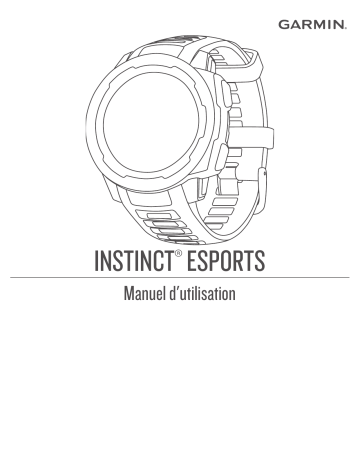
INSTINCT ESPORTS ® Manuel d'utilisation © 2020 Garmin Ltd. ou ses filiales Tous droits réservés. Conformément aux lois relatives au copyright en vigueur, toute reproduction du présent manuel, qu'elle soit partielle ou intégrale, sans l'autorisation préalable écrite de Garmin, est interdite. Garmin se réserve le droit de modifier ou d'améliorer ses produits et d'apporter des modifications au contenu du présent manuel sans obligation d'en avertir quelque personne physique ou morale que ce soit. Consultez le site Web de Garmin à l'adresse www.garmin.com pour obtenir les dernières mises à jour, ainsi que des informations complémentaires concernant l'utilisation de ce produit. Garmin , le logo Garmin ainsi que ANT+ , Auto Lap , Auto Pause , Edge , inReach , Instinct , QuickFit , TracBack , VIRB , Virtual Partner et Xero sont des marques commerciales de Garmin Ltd. ou de ses filiales, déposées aux États-Unis et dans d'autres pays. Garmin Connect™, Garmin Explore™, Garmin Express™, Garmin Move IQ™, STR3AMUP!™, tempe™ et TrueUp™ sont des marques commerciales de Garmin Ltd. ou de ses filiales. Ces marques commerciales ne peuvent pas être utilisées sans l'autorisation expresse de Garmin. ® ® ® ® ® ® ® ® ® ® ® ® American Heart Association est une marque déposée de l'American Heart Association, Inc. Android™ est une marque commerciale de Google Inc. Apple et Mac sont des marques commerciales d'Apple Inc., aux Etats-Unis et dans d'autres pays. La marque et les logos Bluetooth sont la propriété de Bluetooth SIG, Inc., et leur utilisation par Garmin est soumise à une licence. Analyses avancées des battements du cœur par Firstbeat. Windows est une marque déposée par Microsoft Corporation aux États-Unis et dans d'autres pays. Les autres marques et noms commerciaux sont la propriété de leurs détenteurs respectifs. ® ® ® ® Ce produit est certifié ANT+ . Pour obtenir la liste des produits et applications compatibles, consultez le site www.thisisant.com/directory. ® M/N: A03603 ® Table des matières Introduction.....................................................................1 Boutons .......................................................................................1 Affichage du menu des commandes ..................................... 1 Affichage des widgets ............................................................ 1 Chargement de l'appareil ............................................................ 1 Couplage de votre smartphone avec votre appareil ................... 1 Mises à jour produit .................................................................... 2 Configuration de Garmin Express .......................................... 2 Activités et applications................................................ 2 Démarrage d'une activité ............................................................ 2 Astuces pour l'enregistrement des activités ........................... 2 Arrêt d'une activité ...................................................................... 2 Création d'une superposition pour la diffusion des esports ........ 2 Création d'une activité personnalisée ......................................... 2 Activités en salle ......................................................................... 3 Étalonnage de la distance sur tapis de course ...................... 3 Activités en extérieur .................................................................. 3 Affichage des données de vos activités à ski ........................ 3 Utilisation du métronome ....................................................... 3 Natation ...................................................................................... 3 Terminologie de la natation .................................................... 4 Types de nage ....................................................................... 4 Astuces pour les activités de natation ................................... 4 Récupération pendant une séance en piscine ....................... 4 Entraînements avec le journal d'entraînement ...................... 4 Fonctions de fréquence cardiaque............................... 4 Fréquence cardiaque au poignet ................................................ 4 Port de l'appareil .................................................................... 4 Astuces en cas de données de fréquence cardiaque inexactes ................................................................................ 4 Affichage du widget Fréquence cardiaque ............................ 5 Diffusion de la fréquence cardiaque aux Garmin appareils ................................................................................ 5 Désactivation du moniteur de fréquence cardiaque au poignet ................................................................................... 5 Annulation d'un objectif d'entraînement ................................. 8 Course contre une activité antérieure ......................................... 8 Records personnels .................................................................... 9 Consultation de vos records personnels ................................ 9 Restauration d'un record personnel ....................................... 9 Suppression d'un record personnel ....................................... 9 Suppression de tous les records personnels ......................... 9 Horloge............................................................................ 9 Définition d'une alarme ............................................................... 9 Démarrage du compte à rebours ................................................ 9 Utilisation du chronomètre .......................................................... 9 Synchronisation de l'heure avec le GPS .................................... 9 Réglage des alarmes .................................................................. 9 Navigation..................................................................... 10 Enregistrement de votre position .............................................. 10 Modification des positions enregistrées ............................... 10 Affichage de l'altimètre, du baromètre et du compas ............... 10 Projection d'un waypoint ........................................................... 10 Navigation vers une destination ............................................... 10 Création et suivi d'un parcours sur votre appareil .................... 10 Marquage et démarrage de la navigation vers un point MOB .. 10 Navigation à l'aide de Voir & rallier ........................................... 10 Navigation jusqu'au point de départ pendant une activité ........ 10 Navigation jusqu'au point de départ d'une activité enregistrée ................................................................................ 11 Arrêt de la navigation ................................................................ 11 Calcul de la taille d'une zone .................................................... 11 Carte ......................................................................................... 11 Recadrage et zoom de carte ................................................ 11 Historique...................................................................... 11 Utilisation de l'historique ........................................................... 11 Affichage de votre temps dans chaque zone de fréquence cardiaque ............................................................................. 11 Affichage des totaux de données ............................................. 12 Utilisation de l'odomètre ........................................................... 12 Synchronisation des activités ................................................... 12 Suppression de l'historique ....................................................... 12 Entraînement.................................................................. 5 Fonctionnalités connectées........................................ 12 Définition de votre profil utilisateur .............................................. 5 Objectifs physiques ................................................................ 5 A propos des zones de fréquence cardiaque ........................ 5 Définition de zones de fréquence cardiaque ..................... 5 Calcul des zones de fréquence cardiaque ........................ 6 Suivi des activités ....................................................................... 6 Objectif automatique .............................................................. 6 Utilisation de l'alarme invitant à bouger ................................. 6 Suivi du sommeil .................................................................... 6 Utilisation du suivi du sommeil automatique ..................... 6 Utilisation du mode Ne pas déranger ................................ 6 Minutes intensives ................................................................. 6 Gain de minutes intensives ............................................... 7 Evénements Garmin Move IQ™ ............................................ 7 Paramètres du suivi des activités .......................................... 7 Désactivation du suivi des activités ................................... 7 Entraînements ............................................................................ 7 Entraînement de Garmin Connect ......................................... 7 Début d'un entraînement ....................................................... 7 A propos du calendrier d'entraînement .................................. 7 Utilisation des plans d'entraînement Garmin Connect ...... 7 Entraînements fractionnés .......................................................... 7 Création d'un entraînement fractionné ................................... 8 Lancement d'un entraînement fractionné .............................. 8 Arrêt d'un entraînement fractionné ........................................ 8 Utilisation du Virtual Partner® .................................................... 8 Configuration d'un objectif d'entraînement ................................. 8 Activation des notifications Bluetooth ....................................... 12 Affichage des notifications ................................................... 12 Gestion des notifications ...................................................... 12 Désactivation de la connexion Bluetooth du smartphone .... 12 Activation et désactivation des alertes de connexion du smartphone .......................................................................... 13 Localisation d'un appareil mobile perdu ................................... 13 Garmin Connect ........................................................................ 13 Mise à jour du logiciel avec l'application Garmin Connect ... 13 Mise à jour du logiciel à l'aide de Garmin Express .............. 13 Utilisation de Garmin Connect sur votre ordinateur ........ 13 Synchronisation manuelle des données avec Garmin Connect ................................................................................ 13 Garmin Explore™ ..................................................................... 13 Table des matières Personnalisation de l'appareil..................................... 14 Widgets ..................................................................................... 14 Personnalisation de la série des widgets ............................. 14 Télécommande inReach ...................................................... 14 Utilisation de la télécommande inReach ......................... 14 Télécommande VIRB ........................................................... 14 Contrôle d'une caméra embarquée VIRB ....................... 14 Contrôle d'une action cam VIRB pendant une activité .... 15 Paramètres d'applications et d'activités .................................... 15 Personnalisation des écrans de données ............................ 16 Ajout d'une carte à une activité ............................................ 16 Alertes .................................................................................. 16 i Configuration d'une alerte ............................................... 16 Auto Lap ............................................................................... 16 Marquage de circuits par distance .................................. 16 Activation d'Auto Pause® .................................................... 17 Activation de l'ascension automatique ................................. 17 Vitesse et distance 3D ......................................................... 17 Activation et désactivation de la touche Lap ........................ 17 Utilisation du défilement automatique .................................. 17 UltraTrac .............................................................................. 17 Paramètres de temporisation du mode économie d'énergie .............................................................................. 17 Personnalisation de la liste de vos activités ............................. 18 Suppression d'une activité ou d'une application ....................... 18 Personnalisation du menu des commandes ............................. 18 Personnalisation du cadran de montre ..................................... 18 Paramètres des capteurs .......................................................... 18 Paramètres du compas ........................................................ 18 Etalonnage manuel du compas ...................................... 18 Définition de la référence nord ........................................ 18 Paramètres de l'altimètre ..................................................... 18 Etalonnage de l'altimètre barométrique .......................... 18 Paramètres du baromètre .................................................... 19 Étalonnage du baromètre ............................................... 19 Paramètres de la carte ............................................................. 19 Paramètres de navigation ......................................................... 19 Personnalisation des éléments cartographiques ................. 19 Paramètres de cap ............................................................... 19 Réglage des alertes de navigation ...................................... 19 Paramètres système ................................................................. 19 Paramètres de l'heure .......................................................... 20 Modification des paramètres du rétroéclairage .................... 20 Personnalisation des boutons de direction .......................... 20 Modification des unités de mesure ...................................... 20 Affichage des informations sur l'appareil .................................. 20 Affichage des informations légales et de conformité relatives à l'étiquetage électronique ................................................... 20 Amélioration de la réception satellite GPS .......................... 24 Les données de température ne sont pas exactes ................... 24 Optimisation de l'autonomie de la batterie ................................ 24 Suivi des activités ..................................................................... 24 Mon nombre de pas quotidiens ne s'affiche pas .................. 24 Le nombre de mes pas semble erroné ................................ 24 Le nombre de pas affiché sur mon appareil ne correspond pas à celui affiché sur mon compte Garmin Connect .......... 24 Le nombre d'étages gravis semble erroné ........................... 24 Mes minutes intensives clignotent ....................................... 24 Informations complémentaires .................................................. 24 Annexes ........................................................................ 25 Champs de données ................................................................ 25 Dimensions et circonférence des roues ................................... 27 Définition des symboles ............................................................ 28 Index.............................................................................. 29 Capteurs sans fil.......................................................... 20 Couplage de vos capteurs sans fil ............................................ 20 Utilisation d'un capteur de vitesse ou de cadence de vélo en option ........................................................................................ 21 Accéléromètre ........................................................................... 21 Amélioration de l'étalonnage de l'accéléromètre ................. 21 Etalonnage manuel de l'accéléromètre ................................ 21 Réglage de la vitesse et de la distance de l'accéléromètre ..................................................................... 21 tempe™ .................................................................................... 21 Informations sur l'appareil.......................................... 21 Caractéristiques ........................................................................ 21 Informations sur l'autonomie de la batterie .......................... 21 Gestion de données ................................................................. 22 Déconnexion du câble USB ................................................. 22 Suppression de fichiers ........................................................ 22 Maintenance de l'appareil............................................ 22 Entretien du .............................................................................. 22 Nettoyage de l'appareil ........................................................ 22 Changement des bracelets ....................................................... 22 Dépannage .................................................................... 23 Mon appareil n'est pas dans la bonne langue .......................... 23 Gestion des fichiers de langue ................................................. 23 Mon smartphone est-il compatible avec mon appareil ? .......... 23 Mon téléphone ne se connecte pas à l'appareil ....................... 23 Puis-je utiliser mon capteur Bluetooth avec ma montre ? ........ 23 Redémarrage de votre appareil ................................................ 23 Réinitialisation de tous les paramètres par défaut .................... 23 Acquisition des signaux satellites ............................................. 23 ii Table des matières Introduction AVERTISSEMENT Consultez le guide Informations importantes sur le produit et la sécurité inclus dans l'emballage du produit pour prendre connaissance des avertissements et autres informations importantes sur le produit. Consultez toujours votre médecin avant de commencer ou de modifier tout programme d'exercice physique. Boutons Affichage des widgets Si votre appareil est fourni préchargé avec plusieurs widgets, vous pouvez en télécharger d'autres lorsque vous couplez votre appareil avec un smartphone. • Appuyez sur UP ou DOWN. L'appareil fait défiler les écrans de widgets. • Appuyez sur GPS pour voir les options et les fonctions supplémentaires d'un widget. Chargement de l'appareil AVERTISSEMENT Cet appareil contient une batterie lithium-ion. Consultez le guide Informations importantes sur le produit et la sécurité inclus dans l'emballage du produit pour prendre connaissance des avertissements et autres informations importantes sur le produit. AVIS Pour éviter tout risque de corrosion, nettoyez et essuyez soigneusement les contacts et la surface environnante avant de charger l'appareil ou de le connecter à un ordinateur. Reportezvous aux instructions de nettoyage (Entretien du, page 22). 1 Branchez la petite extrémité du câble USB sur le port situé sur votre appareil. Appuyez sur ce bouton pour activer et désactiver le rétroéclaiLIGHT rage. CTRL Appuyez sur ce bouton pour allumer l'appareil. Maintenez ce bouton enfoncé pour afficher le menu des commandes. GPS Appuyez pour afficher la liste des activités et démarrer ou arrêter une activité. Appuyez pour choisir une option d'un menu. Maintenez ce bouton enfoncé pour afficher vos coordonnées GPS et enregistrer votre position. Appuyez sur ce bouton pour revenir à l'écran précédent. BACK Maintenez ce bouton enfoncé pour afficher le menu Horloge. SET Appuyez sur ce bouton pour faire défiler les pages de widgets DOWN et les menus. Maintenez ce bouton enfoncé pour afficher l'écran Altimètre, ABC baromètre et compas (ABC). Appuyez sur ce bouton pour faire défiler les pages de widgets et les menus. UP MENU Maintenez ce bouton enfoncé pour afficher le menu. Affichage du menu des commandes Le menu des commandes contient des options, comme le mode Ne pas déranger, le verrouillage des boutons et l'arrêt de l'appareil. REMARQUE : vous pouvez ajouter, réorganiser et supprimer les options dans le menu des commandes (Personnalisation du menu des commandes, page 18). 1 Sur n'importe quel écran, appuyez longuement sur CTRL. 2 Branchez la grande extrémité du câble USB sur un port de chargement USB. 3 Chargez complètement l'appareil. Couplage de votre smartphone avec votre appareil Pour que vous puissiez utiliser les fonctions connectées de l'appareil Instinct, celui-ci doit être couplé directement via l'application Garmin Connect™ et non pas via les paramètres Bluetooth de votre smartphone. 1 Depuis la boutique d'applications sur votre smartphone, installez et ouvrez l'application Garmin Connect. 2 Rapprochez votre smartphone à moins de 10 m (33 pi) de votre appareil. 3 Appuyez sur le bouton CTRL pour allumer l'appareil. Lorsque vous allumez l'appareil pour la première fois, celui-ci est réglé sur le mode couplage. ASTUCE : pour activer manuellement le mode couplage, vous pouvez maintenir le bouton MENU enfoncé, puis sélectionner Paramètres > Coupler le téléphone. 4 Pour ajouter votre appareil à votre compte Garmin Connect, sélectionnez une option : • Si c'est le premier appareil que vous couplez avec l'application Garmin Connect, suivez les instructions à l'écran. ® 2 Appuyez sur UP ou DOWN pour faire défiler les options. Introduction 1 • Si vous avez déjà couplé un autre appareil avec ou l'application Garmin Connect, accédez au menu puis sélectionnez Appareils Garmin > Ajouter un appareil et suivez les instructions à l'écran. , Mises à jour produit Sur votre ordinateur, installez Garmin Express™ (www.garmin.com/express). Sur votre smartphone, installez l'application Garmin Connect. Ceci vous permet d'accéder facilement aux services suivants pour les appareils Garmin : • Mises à jour logicielles • Téléchargements de données sur Garmin Connect • Enregistrement du produit ® Configuration de Garmin Express 1 Connectez l'appareil à votre ordinateur à l'aide d'un câble USB. 2 Rendez-vous sur www.garmin.com/express. 3 Suivez les instructions présentées à l'écran. Activités et applications Vous pouvez utiliser votre appareil pour des activités sportives, que ce soit d'intérieur ou de plein air. Quand vous démarrez une activité, l'appareil affiche et enregistre des données de capteur. Vous avez la possibilité d'enregistrer des activités et de les partager avec la communauté Garmin Connect. Pour en savoir plus sur la précision du suivi des activités et des métriques sportives, rendez-vous sur garmin.com/ataccuracy. Démarrage d'une activité Lorsque vous démarrez une activité, le GPS s'allume automatiquement (si nécessaire). 1 À partir du cadran de la montre, appuyez sur le GPS. 2 Si c'est la première fois que vous démarrez une activité, sélectionnez la case à côté de chaque activité pour l’ajouter à vos favoris, puis sélectionnez Terminé. 3 Sélectionner une option : • Sélectionnez une activité dans vos favoris. • Sélectionnez , puis choisissez une activité dans la longue liste d'activités. 4 Si l'activité nécessite l'utilisation de signaux GPS, sortez et cherchez un lieu avec une vue dégagée du ciel. Attendez ensuite que l'appareil soit prêt. L'appareil est prêt une fois qu'il établit votre fréquence cardiaque, acquiert les signaux GPS (si nécessaire), et se connecte à vos capteurs sans fil (si nécessaire). 5 Appuyez sur GPS pour lancer le chronomètre d'activité. L'appareil enregistre les données d'activité uniquement lorsque le chronomètre d’activité est en marche. Astuces pour l'enregistrement des activités • Chargez votre appareil avant de démarrer une activité (Chargement de l'appareil, page 1). • Appuyez sur BACK pour enregistrer des tours de circuit. • Appuyez sur UP ou DOWN pour afficher d'autres pages de données. Arrêt d'une activité 1 Appuyez sur GPS. 2 Sélectionner une option : • Pour reprendre votre activité, sélectionnez Reprendre. 2 • Pour enregistrer l'activité et revenir au mode montre, sélectionnez Enregistrer > Terminé. • Pour suspendre votre activité et la reprendre plus tard, sélectionnez Reprendre plus tard. • Pour marquer un circuit, sélectionnez Lap. • Pour revenir au point de départ de votre activité en suivant le même chemin que celui parcouru à l'aller, sélectionnez Retour au départ > TracBack. REMARQUE : cette fonction est uniquement disponible pour les activités utilisant des données GPS. • Pour revenir au point de départ de votre activité de la manière la plus directe, sélectionnez Retour au départ > En ligne droite. REMARQUE : cette fonction est uniquement disponible pour les activités utilisant des données GPS. • Pour mesurer la différence entre votre fréquence cardiaque à la fin de l'activité et votre fréquence cardiaque deux minutes plus tard, sélectionnez Fréquence cardiaque de récupération, et patientez pendant le compte à rebours. • Pour supprimer l'activité et revenir au mode montre, sélectionnez Ignorer > Oui. REMARQUE : après l'arrêt de l'activité, l'appareil l'enregistre automatiquement au bout de 30 minutes. Création d'une superposition pour la diffusion des esports ATTENTION Les données biométriques sont fournies à titre informatif uniquement et ne doivent pas être utilisées pour poser un diagnostic, soigner, traiter ou éviter quelque maladie que ce soit. Vous pouvez utiliser l'application STR3AMUP!™ pour ajouter des superpositions contenant des métriques sur les vidéos d'esport que vous diffusez. Pour en savoir plus, consultez les instructions de l'application (garmin.com/manuals/str3amup). 1 Accédez à garmin.com/str3amup pour télécharger et installer l'application STR3AMUP!. 2 Sur votre appareil, appuyez sur GPS, puis sélectionnez Esports. 3 Sélectionnez Oui pour activer la diffusion des données via la technologie Bluetooth. REMARQUE : vous pourrez désactiver cette option plus tard dans les paramètres de l'activité Esports. 4 Sur votre ordinateur, ouvrez l'application STR3AMUP!. L'application recherche votre appareil. 5 Sélectionnez votre appareil dans la liste. 6 Suivez les instructions à l'écran pour connecter votre appareil à l'application STR3AMUP!. 7 Choisissez les données à inclure dans votre superposition pour la diffusion, puis sélectionnez Créer une superposition. Ajoutez ensuite les superpositions créées à votre outil de 8 diffusion. REMARQUE : pour que vous puissiez utiliser des superpositions STR3AMUP!, votre outil de diffusion doit prendre en charge la capture d'écran et l'incrustation. L'application STR3AMUP! mémorise votre appareil et les paramètres pour la prochaine fois que vous ouvrirez l'application. Création d'une activité personnalisée 1 À partir du cadran de la montre, appuyez sur le GPS. Activités et applications 2 Sélectionnez Ajouter. 3 Sélectionner une option : 4 5 6 7 • Sélectionnez Copier l'activité pour créer votre activité personnalisée à partir d'une activité enregistrée. • Sélectionnez Autre pour créer une nouvelle activité personnalisée. Si nécessaire, sélectionnez un type d'activité. Sélectionnez un nom ou entrez un nom personnalisé. Les noms d'activité en doublon incluent un numéro, comme « Cyclisme(2) ». Sélectionner une option : • Sélectionnez une option pour personnaliser des paramètres d'activité spécifiques. Par exemple, vous pouvez personnaliser les écrans de données ou les fonctions automatiques. • Sélectionnez Terminé pour enregistrer et utiliser l'activité personnalisée. Sélectionnez Oui pour ajouter l'activité à la liste de vos favoris. Activités en salle L'appareil Instinct convient à une utilisation en salle, comme un entraînement sur tapis de course ou sur vélo d'appartement. Le GPS est désactivé pendant vos activités en intérieur (Paramètres d'applications et d'activités, page 15). Si la fonction GPS est désactivée lorsque vous courez ou marchez, la vitesse, la distance et la cadence sont calculées à l'aide de l'accéléromètre intégré à l'appareil. L'étalonnage de l'accéléromètre est automatique. La précision des données de vitesse, de distance et de cadence augmente après quelques parcours effectués en extérieur à l'aide du GPS. ASTUCE : si vous tenez la barre du tapis de course, la précision de l'appareil sera réduite. Vous pouvez utiliser un accéléromètre en option pour enregistrer votre allure, votre distance et votre cadence. Lorsque vous pédalez avec le GPS éteint, les données de vitesse et de distance ne sont pas disponibles, sauf si vous possédez un capteur en option qui envoie ces données à l'appareil (comme un capteur de vitesse ou de cadence). Étalonnage de la distance sur tapis de course Pour enregistrer des distances plus précises sur votre tapis de course, vous pouvez étalonner la distance après avoir couru au moins 1,5 km (1 mi) sur un tapis de course. Si vous utilisez différents tapis de course, vous pouvez étalonner manuellement la distance sur chaque tapis de course ou après chaque course. 1 Démarrez une activité de tapis de course (Démarrage d'une activité, page 2). 2 Courez sur le tapis jusqu'à ce que votre appareil Instinct Esports enregistre au moins 1,5 km (1 mi.) de données. 3 Une fois la course terminée, appuyez sur GPS. 4 Sélectionner une option : • Pour le premier étalonnage de la distance sur tapis de course, sélectionnez Enregistrer. L'appareil vous invite à terminer l'étalonnage sur tapis de course. • Pour étalonner manuellement la distance sur tapis de course après le premier étalonnage, sélectionnez Étalonner et enregistrer > Oui. 5 Vérifiez la distance parcourue sur tapis de course affichée et saisissez la distance sur votre appareil. Activités en extérieur L'appareil Instinct est fourni avec des activités d'extérieur préchargées, comme la course à pied et le cyclisme. Le GPS Activités et applications est activé pour les activités d'extérieur. Vous pouvez ajouter de nouvelles activités en fonction des activités par défaut, telles que la marche ou l'aviron. Vous pouvez également ajouter des activités personnalisées à votre appareil (Création d'une activité personnalisée, page 2). Affichage des données de vos activités à ski Votre appareil enregistre le détail de chaque descente à ski ou en snowboard à l'aide de la fonction de descente automatique. Cette fonction est activée par défaut pour les activités de snowboard et de ski alpin. Elle enregistre automatiquement les nouvelles descentes à ski en fonction de vos mouvements. Le chrono se met en pause lorsque vous arrêtez la descente et lorsque vous êtes dans le télésiège. Le chrono reste en pause pendant toute la durée de la montée. Commencez à descendre la piste pour redémarrer le chrono. Vous pouvez afficher ces données depuis l'écran mis en pause ou lorsque le chrono est en marche. 1 Commencez à skier ou à pratiquer le snowboard. 2 Maintenez le bouton MENU enfoncé. 3 Sélectionnez Afficher les descentes. 4 Appuyez sur UP et DOWN pour afficher les données de votre dernière activité, de votre activité actuelle et de toutes vos activités. Ces données incluent le temps, la distance parcourue, la vitesse maximale et moyenne et la descente totale. Utilisation du métronome La fonction de métronome émet des tonalités à un rythme régulier pour vous aider à améliorer vos performances en vous entraînant à une cadence plus rapide, plus lente ou plus constante. REMARQUE : cette fonction n'est pas disponible pour toutes les activités. 1 À partir du cadran de la montre, appuyez sur le GPS. 2 Sélectionnez une activité. 3 Maintenez le bouton MENU enfoncé. 4 Sélectionnez les paramètres de l'activité. 5 Sélectionnez Métronome > État > Activé. 6 Sélectionner une option : • Sélectionnez Battements par minute pour saisir une valeur basée sur la cadence que vous souhaitez respecter. • Sélectionnez Fréquence des alarmes pour personnaliser la fréquence des battements. • Sélectionnez Sons pour personnaliser le son et la vibration du métronome. 7 Si besoin, sélectionnez Aperçu pour écouter la fonction de métronome avant de courir. 8 Allez courir (Démarrage d'une activité, page 2). Le métronome démarre automatiquement. 9 Pendant votre course, appuyez sur UP ou DOWN pour voir l'écran du métronome. 10 Si besoin, maintenez le bouton MENU enfoncé pour modifier les paramètres du métronome. Natation AVIS L'appareil est conçu pour la natation en surface. Pratiquer la plongée sous-marine avec l'appareil risquerait d'endommager le produit et annulerait la garantie. REMARQUE : l'appareil ne peut pas enregistrer les données de fréquence cardiaque mesurées au poignet lorsque vous nagez. 3 Terminologie de la natation Entraînements avec le journal d'entraînement Longueur : un aller dans le bassin. Intervalle : une ou plusieurs longueurs à la suite. Un nouvel intervalle débute après une phase de repos. Mouvement : un mouvement correspond à un cycle complet du bras sur lequel vous portez l'appareil. Swolf : votre score Swolf est la somme du temps et du nombre de mouvements qu'il vous faut pour effectuer une longueur. Par exemple, 30 secondes et 15 mouvements correspondent à un score Swolf de 45. Le score Swolf permet de mesurer l'efficacité de la nage et, comme au golf, plus votre score est faible, plus vous êtes performant. Vitesse de nage critique (CSS) : votre vitesse de nage critique correspond à la vitesse de nage théorique que vous êtes capable de maintenir en continu sans vous épuiser. Vous pouvez vous aider de cette valeur pour établir votre allure d'entraînement et suivre vos progrès. La fonction de journal d'entraînement est uniquement disponible pour la natation en piscine. Vous pouvez utiliser le paramètre de journal d'entraînement pour enregistrer manuellement les séances de battements de jambes, la nage à un bras ou tout autre type de nage autre que l'un des quatre types de nage principaux. 1 Au cours de votre séance de piscine, appuyez sur UP ou DOWN pour afficher l'écran de journal d'entraînement. 2 Appuyez sur BACK pour démarrer le chronomètre d'entraînement. 3 Une fois l'intervalle d'entraînement terminé, appuyez sur BACK. Le chrono d'entraînement s'arrête, mais celui de l'activité continue à enregistrer l'intégralité de la séance de natation. 4 Sélectionnez la distance de l'entraînement terminé. Les incréments de distance sont basés sur la taille du bassin sélectionnée pour le profil d'activité. 5 Sélectionner une option : • Pour débuter un autre intervalle d'entraînement, appuyez sur BACK. • Pour débuter un intervalle de natation, appuyez sur UP ou DOWN et revenez aux écrans d'entraînement de natation. Types de nage L'identification du type de nage est uniquement disponible pour la natation en piscine. Votre type de mouvement est identifié à la fin d'une longueur. Les différents types de mouvements s'affichent dans votre historique de natation et sur votre compte Garmin Connect. Vous pouvez également sélectionner le type de mouvement dans un champ de données personnalisé (Personnalisation des écrans de données, page 16). Libre Nage libre Dos Dos Brasse Brasse Papillon Papillon Mixte Plusieurs types de nages dans un même intervalle Exercices Utilisé avec la fonction d'enregistrement des exercices (Entraînements avec le journal d'entraînement, page 4) Astuces pour les activités de natation • Avant de démarrer une activité de natation en piscine, suivez les instructions à l'écran pour sélectionner la taille de la piscine ou entrer une taille personnalisée. La prochaine fois que vous démarrerez une activité de natation en piscine, l'appareil utilisera cette taille de piscine. Vous pouvez maintenir le bouton MENU enfoncé, sélectionner les paramètres de l'activité, puis sélectionner Taille de la piscine pour modifier la taille. • Appuyez sur BACK pour enregistrer une pause quand vous nagez en piscine. L'appareil enregistre automatiquement vos longueurs et les intervalles de nage pour les activités de natation en piscine. Fonctions de fréquence cardiaque L'appareil Instinct Esports dispose d'un moniteur de fréquence cardiaque au poignet et est aussi compatible avec les ceintures cardio-fréquencemètres textiles (vendues séparément). Vous pouvez voir les données sur la fréquence cardiaque sur le widget de fréquence cardiaque. Si des données de fréquence cardiaque au poignet et des données de fréquence cardiaque de la ceinture sont disponibles lorsque vous démarrez une activité, votre appareil utilise les données de fréquence cardiaque de la ceinture. Fréquence cardiaque au poignet Port de l'appareil • Portez l'appareil autour du poignet, au-dessus de l'os. REMARQUE : l'appareil doit être suffisamment serré, mais rester confortable. Pour optimiser les relevés de fréquence cardiaque, l'appareil ne doit pas bouger pendant que vous courez ni pendant vos entraînements. Récupération pendant une séance en piscine L'écran de récupération par défaut affiche deux calculs des temps de repos. Il affiche aussi le temps et la distance du dernier intervalle terminé. REMARQUE : les données de natation ne sont pas enregistrées pendant une phase de récupération. 1 Pendant votre activité de natation, appuyez sur BACK pour commencer une phase de récupération. L'écran inverse l'affichage (texte blanc sur fond noir) et l'écran de récupération apparaît. 2 Pendant une phase de récupération, appuyez sur UP ou DOWN pour afficher les autres écrans de données (facultatif). 3 Appuyez sur BACK et continuez à nager. 4 Répétez la procédure pour chaque intervalle de récupération supplémentaire. REMARQUE : le capteur optique est situé à l'arrière de l'appareil. • Voir Astuces en cas de données de fréquence cardiaque inexactes, page 4 pour plus d'informations au sujet de la fréquence cardiaque au poignet. • Pour en savoir plus sur la précision, rendez-vous sur garmin.com/ataccuracy. • Pour en savoir plus au sujet du port et de l'entretien de l'appareil, rendez-vous sur le site www.garmin.com /fitandcare. Astuces en cas de données de fréquence cardiaque inexactes Si les données de fréquence cardiaque manquent de fiabilité ou ne s'affichent pas, vous pouvez utiliser ces astuces. 4 Fonctions de fréquence cardiaque • Nettoyez et séchez votre bras avant d'installer l'appareil. • Evitez de mettre de la crème solaire, des lotions ou des répulsifs pour insectes sous l'appareil. • Veillez à ne pas griffer le capteur de fréquence cardiaque situé à l'arrière de l'appareil. • Portez l'appareil autour du poignet, au-dessus de l'os. L'appareil doit être suffisamment serré, mais rester confortable. • Attendez que l'icône soit pleine avant de débuter votre activité. • Echauffez-vous 5 à 10 minutes et attendez que la fréquence cardiaque soit détectée avant de commencer votre activité. REMARQUE : dans les environnements froids, échauffezvous à l'intérieur. • Rincez l'appareil à l'eau claire après chaque entraînement. Affichage du widget Fréquence cardiaque Ce widget affiche votre fréquence cardiaque actuelle en battements par minute (bpm) et un graphique représentant votre fréquence cardiaque pour les 4 dernières heures. 1 Sur le cadran de la montre, appuyez sur UP ou DOWN pour afficher le widget de fréquence cardiaque. REMARQUE : si besoin, ajoutez le widget à votre série de widgets (Personnalisation de la série des widgets, page 14). 2 Sélectionnez GPS pour afficher votre fréquence cardiaque moyenne au repos au cours des 7 derniers jours. Diffusion de la fréquence cardiaque aux Garmin appareils Vous pouvez diffuser votre fréquence cardiaque depuis votre appareil Instinct Esports et la consulter sur vos appareils Garmin couplés. REMARQUE : la diffusion des données de fréquence cardiaque diminue l'autonomie de la batterie. 1 Dans le widget de fréquence cardiaque, maintenez le bouton MENU enfoncé. 2 Sélectionnez Options de fréquence cardiaque > Diffusion de la fréquence cardiaque. L'appareil Instinct Esports démarre la diffusion de la fréquence cardiaque et l'icône s'affiche. REMARQUE : vous pouvez afficher uniquement le widget de fréquence cardiaque pendant la diffusion des données de fréquence cardiaque à partir du widget de fréquence cardiaque. 3 Couplez votre appareil Instinct Esports avec votre appareil compatible Garmin ANT+ . REMARQUE : les instructions de couplage sont différentes en fonction des modèles de Garmin compatibles. Reportezvous au manuel d'utilisation. ASTUCE : pour arrêter de diffuser vos données de fréquence cardiaque, appuyez sur n'importe quel bouton et sélectionnez Oui. ® Désactivation du moniteur de fréquence cardiaque au poignet La valeur par défaut du paramètre Fréquence cardiaque au poignet est Auto. L'appareil utilise automatiquement le moniteur Entraînement de fréquence cardiaque au poignet, sauf si vous couplez un moniteur de fréquence cardiaque ANT+ à l'appareil. 1 Dans le widget de fréquence cardiaque, maintenez le bouton MENU enfoncé. 2 Sélectionnez Options de fréquence cardiaque > État > Désactivé. Entraînement Définition de votre profil utilisateur Vous pouvez mettre à jour vos paramètres de sexe, d'âge, de taille, de poids et de zone de fréquence cardiaque. L'appareil utilise ces informations pour calculer des données d'entraînement précises. 1 Maintenez le bouton MENU enfoncé. 2 Sélectionnez Paramètres > Profil utilisateur. 3 Sélectionnez une option. Objectifs physiques La connaissance de vos plages cardiaques peut vous aider à mesurer et à améliorer votre forme en comprenant et en appliquant les principes suivants. • Votre fréquence cardiaque permet de mesurer l'intensité de l'effort avec fiabilité. • En vous entraînant dans certaines plages cardiaques, vous pourrez améliorer vos capacité et résistance cardiovasculaires. Si vous connaissez votre fréquence cardiaque maximum, vous pouvez utiliser le tableau (Calcul des zones de fréquence cardiaque, page 6) pour déterminer la meilleure plage cardiaque correspondant à vos objectifs sportifs. Si vous ne connaissez pas votre fréquence cardiaque maximum, utilisez l'un des calculateurs disponibles sur Internet. Certains centres de remise en forme et salles de sport peuvent proposer un test mesurant la fréquence cardiaque maximum. La fréquence cardiaque maximum par défaut correspond au chiffre 220 moins votre âge. A propos des zones de fréquence cardiaque De nombreux athlètes utilisent les zones de fréquence cardiaque pour mesurer et augmenter leur résistance cardiovasculaire et améliorer leur forme physique. Une plage cardiaque est un intervalle défini de battements par minute. Les cinq zones de fréquence cardiaque couramment acceptées sont numérotées de 1 à 5, selon une intensité croissante. Généralement, les plages cardiaques sont calculées en fonction de pourcentages de votre fréquence cardiaque maximum. Définition de zones de fréquence cardiaque L'appareil utilise les informations de votre profil utilisateur saisies lors du réglage initial pour déterminer vos zones de fréquence cardiaque par défaut. Vous pouvez définir des zones de fréquence cardiaque différentes selon le profil sportif : course à pied, cyclisme et natation. Pour obtenir les données les plus précises sur les calories pendant votre activité, définissez votre fréquence cardiaque maximale. Vous pouvez aussi saisir manuellement chaque zone de fréquence cardiaque et votre fréquence cardiaque au repos. Vous pouvez ajuster manuellement vos zones sur l'appareil ou à l'aide de votre compte Garmin Connect. 1 À partir du cadran de montre, maintenez le bouton MENU enfoncé. 2 Sélectionnez Paramètres > Profil utilisateur > Fréquence cardiaque. 3 Sélectionner Fréquence cardiaque maximale, puis entrer votre fréquence cardiaque maximale. 5 4 Sélectionner FC au repos, puis entrer votre fréquence 5 6 7 8 cardiaque au repos. Vous pouvez utiliser la fréquence cardiaque moyenne au repos mesurée par votre appareil ou définir une fréquence cardiaque moyenne au repos personnalisée. Sélectionner Zones > À partir de. Sélectionner une option : • Sélectionner BPM pour afficher et modifier les zones en battements par minute. • Sélectionner % FC maximale pour afficher et modifier les zones sous forme de pourcentage de votre fréquence cardiaque maximale. • Sélectionner % RFC pour afficher et modifier les zones sous forme de pourcentage de votre réserve de fréquence cardiaque (différence entre la fréquence cardiaque maximale et la fréquence cardiaque au repos). Sélectionnez une zone, puis entrez une valeur pour chaque zone. Sélectionnez Ajouter la fréquence cardiaque pour le sport, puis sélectionnez un profil de sport pour ajouter des zones de fréquence cardiaque séparées (facultatif). Calcul des zones de fréquence cardiaque Zone % de la fréquence cardiaque maximum Effort perçu Avantages 1 50 à 60 % Allure tranquille et détendue, respiration rythmée 2 60 à 70 % Allure confortable, Entraînement cardiorespiration légèrement vasculaire de base, plus profonde, conver- récupération rapide sation possible 3 70 à 80 % Allure modérée, conversation moins aisée 4 80 à 90 % Allure rapide et légère- Capacité et seuil anaément inconfortable, robiques améliorés, respiration profonde vitesse augmentée 5 90 à 100 % Sprint, effort ne pouvant être soutenu pendant longtemps, respiration difficile Entraînement cardiovasculaire de niveau débutant, réduit le stress Capacité cardiovasculaire améliorée, entraînement cardiovasculaire optimal Endurance anaérobique et musculaire, puissance augmentée Suivi des activités La fonction de suivi des activités enregistre le nombre de pas quotidiens, la distance parcourue, les minutes d'intensité, les étages gravis, les calories brûlées et les statistiques de sommeil pour chaque journée enregistrée. Les calories brûlées tiennent compte du métabolisme de base et des calories liées à la dépense énergétique. Le nombre total de pas durant la journée apparaît dans le widget de décompte des pas. Le nombre de pas est régulièrement mis à jour. Pour en savoir plus sur le suivi des activités et les métriques sportives, rendez-vous sur garmin.com/ataccuracy. Objectif automatique Votre appareil crée automatiquement un objectif de pas quotidiens suivant vos précédents niveaux d'activité. Au fil de vos déplacements dans la journée, l'appareil affiche votre progression par rapport à cet objectif quotidien . 6 Si vous ne souhaitez pas utiliser la fonction d'objectif automatique, vous pouvez définir un objectif personnalisé en nombre de pas à l'aide de votre compte Garmin Connect. Utilisation de l'alarme invitant à bouger Une position assise pendant des périodes de temps prolongées peut avoir une mauvaise influence sur le métabolisme. L'alarme invitant à bouger est là pour vous aider à rester actif. Après une heure d'inactivité, Bougez ! et la barre de mouvement s'affichent. Des segments supplémentaires apparaissent après chaque quart d'heure d'inactivité. L'appareil émet également un signal sonore ou vibre si les tonalités audibles sont activées (Paramètres système, page 19). Sortez marcher un peu (au moins quelques minutes) pour réinitialiser l'alarme invitant à bouger. Suivi du sommeil Pendant que vous dormez, l'appareil enregistre automatiquement des données sur votre sommeil et surveille vos mouvements durant vos heures de sommeil habituelles. Vous pouvez régler vos heures de sommeil habituelles dans les paramètres utilisateur de votre compte Garmin Connect. Les statistiques de sommeil comportent le nombre total d'heures de sommeil, les niveaux de sommeil et les mouvements en sommeil. Vous pourrez consulter vos statistiques de sommeil sur votre compte Garmin Connect. REMARQUE : les siestes ne sont pas intégrées à vos statistiques de sommeil. Vous pouvez utiliser le mode Ne pas déranger pour désactiver toutes les notifications et alertes, sauf les alarmes (Utilisation du mode Ne pas déranger, page 6). Utilisation du suivi du sommeil automatique 1 Portez l'appareil sur vous lorsque vous dormez. 2 Envoyez vos données de suivi du sommeil sur le site Garmin Connect (Synchronisation manuelle des données avec Garmin Connect, page 13). Vous pourrez consulter vos statistiques de sommeil sur votre compte Garmin Connect. Utilisation du mode Ne pas déranger Vous pouvez utiliser le mode Ne pas déranger pour désactiver le rétroéclairage, les alertes sonores et les alertes vibrantes, par exemple quand vous dormez ou que vous regardez un film. REMARQUE : vous pouvez régler vos heures de sommeil habituelles dans les paramètres utilisateur de votre compte Garmin Connect. Vous pouvez activer l'option Heure coucher dans les paramètres système pour entrer automatiquement en mode Ne pas déranger pendant vos heures de sommeil habituelles (Paramètres système, page 19). REMARQUE : vous pouvez ajouter des options au menu des commandes (Personnalisation du menu des commandes, page 18). 1 Maintenez le bouton CTRL enfoncé. 2 Sélectionnez . Minutes intensives Pour améliorer votre état de santé, des organismes tels que l'OMS (Organisation mondiale de la Santé) recommandent de pratiquer au moins 150 minutes par semaine d'activité physique d'intensité modérée, comme la marche rapide, ou 75 minutes Entraînement par semaine d'activité physique d'intensité soutenue, comme la course à pied. L'appareil surveille l'intensité de votre activité et note le temps que vous passez à faire des activités d'intensité modérée à élevée (données de fréquence cardiaque requises pour quantifier le niveau d'intensité). Vous pouvez travailler à votre objectif de minutes d'activités intensive en vous consacrant au minimum à 10 minutes consécutives d'activité modérée à intensive. L'appareil additionne les minutes d'activité modérée et d'activité intensive. Le nombre de minutes intensives est doublé lors de l'addition. Gain de minutes intensives Votre appareil Instinct Esports calcule les minutes intensives en comparant vos données de fréquence cardiaque à votre fréquence cardiaque moyenne au repos. Si la fonction de fréquence cardiaque est désactivée, l'appareil calcule des minutes d'intensité modérée en analysant le nombre de pas par minute. • Pour un calcul précis des minutes intensives, démarrez une activité chronométrée. • Pratiquez votre activité pendant au moins 10 minutes de suite, à un niveau modéré ou intensif. • Pour obtenir une fréquence cardiaque au repos plus précise, il est conseillé de porter l'appareil jour et nuit. Evénements Garmin Move IQ™ La fonction Move IQ détecte automatiquement des activités telles que la marche, le vélo, la natation, la course à pied ou le vélo elliptique, pendant au moins 10 minutes. Vous pouvez voir le type d'événement ainsi que sa durée sur votre ligne du temps Garmin Connect, mais ces événements ne s'affichent pas dans votre liste d'activités, vos aperçus ou vos flux. Pour enregistrer l'activité avec plus de détails et de précision, enregistrez une activité chronométrée. Paramètres du suivi des activités Maintenez le bouton MENU enfoncé et sélectionnez Paramètres > Suivi des activités. État : désactive les fonctions de suivi d'activité. Alarme invitant à bouger : affiche un message et la barre d'activité sur le cadran numérique et l'écran de décompte des pas. L'appareil émet également un signal sonore ou vibre si les tonalités audibles sont activées (Paramètres système, page 19). Alarmes d'objectif : permet d'activer et désactiver les alertes d’objectif, ou de les désactiver seulement pendant les activités. Les alertes d'objectif vous signalent votre objectif de pas quotidiens, d'étages gravis quotidiens et de minutes intensives hebdomadaires. Move IQ : permet d'activer et de désactiver les événements Move IQ. Désactivation du suivi des activités Lorsque vous désactivez le suivi des activités, les pas, les étages gravis, les minutes intensives, le suivi du sommeil et les événements Move IQ ne sont pas enregistrés. 1 Maintenez le bouton MENU enfoncé. 2 Sélectionnez Paramètres > Suivi des activités > État > Désactivé. Entraînements Vous pouvez créer des entraînements personnalisés qui englobent des objectifs pour chaque étape d'entraînement et pour des valeurs variables de distance, temps et calories. Vous pouvez créer et rechercher plus d'entraînements avec Garmin Connect ou sélectionner un programme d'entraînement contenant des séances intégrées, puis les transférer sur votre appareil. Entraînement Vous pouvez programmer des entraînements à l'aide de Garmin Connect. Vous pouvez programmer des entraînements à l'avance et les enregistrer sur votre appareil. Entraînement de Garmin Connect Avant de pouvoir télécharger un entraînement depuis Garmin Connect, vous devez disposer d'un compte Garmin Connect (Garmin Connect, page 13). 1 Sélectionner une option : • Ouvrez l'application Garmin Connect. • Rendez-vous sur connect.garmin.com. 2 Sélectionnez Entraînement > Entraînements. 3 Recherchez un entraînement ou créez et enregistrez un nouvel entraînement. 4 Sélectionnez ou Envoyer vers l'appareil. 5 Suivez les instructions présentées à l'écran. Début d'un entraînement Avant de pouvoir débuter un entraînement, vous devez en télécharger un depuis votre compte Garmin Connect. 1 À partir du cadran de la montre, appuyez sur le GPS. 2 Sélectionnez une activité. 3 Maintenez le bouton MENU enfoncé. 4 Sélectionnez Entraînement > Mes entraînements. 5 Sélectionnez un entraînement. REMARQUE : seuls les entraînements compatibles avec l'activité sélectionnée apparaissent dans la liste. 6 Sélectionnez Faire entraînement. 7 Appuyez sur GPS pour lancer le chronomètre d'activité. Une fois que vous commencez un entraînement, l'appareil affiche chaque étape de l'entraînement, des notes sur l'étape (facultatif), l'objectif (facultatif) et les données de l'entraînement en cours. A propos du calendrier d'entraînement Le calendrier d'entraînement disponible dans votre appareil complète celui que vous avez configuré dans Garmin Connect. Une fois que vous avez ajouté plusieurs entraînements au calendrier de Garmin Connect, vous pouvez les envoyer sur votre appareil. Tous les entraînements programmés et envoyés sur votre appareil apparaissent dans la liste du calendrier d'entraînement et sont classés par ordre chronologique. Quand vous sélectionnez un jour dans le calendrier d'entraînement, vous pouvez voir ou effectuer l'entraînement correspondant. L'entraînement programmé reste dans votre appareil, que vous l'ayez effectué ou non. Quand vous envoyez des entraînements programmés depuis Garmin Connect, ils remplacent le calendrier d'entraînement existant. Utilisation des plans d'entraînement Garmin Connect Avant de pouvoir télécharger et utiliser un programme d'entraînement de Garmin Connect, vous devez créer un compte Garmin Connect (Garmin Connect, page 13), puis coupler votre appareil Instinct avec un smartphone compatible. ou . 1 Dans l'application Garmin Connect, sélectionnez 2 Sélectionnez Entraînement > Programmes d'entraînement. 3 Sélectionnez et programmez un plan d'entraînement. 4 Suivez les instructions présentées à l'écran. 5 Vérifiez votre plan d'entraînement dans votre calendrier. Entraînements fractionnés Vous pouvez créer des entraînements fractionnés en vous basant sur la distance ou le temps. L'appareil enregistre votre entraînement fractionné personnalisé jusqu'à la création d'un nouvel entraînement fractionné. Vous pouvez utiliser des 7 intervalles ouverts pour suivre des entraînements et lorsque vous courez une distance connue. Création d'un entraînement fractionné 1 À partir du cadran de la montre, appuyez sur le GPS. 2 Sélectionnez une activité. 3 Maintenez le bouton MENU enfoncé. 4 Sélectionnez Entraînement > Intervalles > Modifier > Intervalle > Type. 5 Sélectionnez Distance, Temps ou Ouvert. ASTUCE : vous pouvez créer un intervalle ouvert (sans fin) en sélectionnant l'option Ouvert. 6 Si nécessaire, sélectionnez Durée, entrez une valeur de distance ou d'intervalle de temps pour l'entraînement, puis sélectionnez . 7 Appuyez sur BACK. 8 Sélectionnez Repos > Type. 9 Sélectionnez Distance, Temps ou Ouvert. 10 Si besoin, saisissez une valeur de distance ou de temps pour l'intervalle de récupération, puis sélectionnez . 11 Appuyez sur BACK. 12 Sélectionnez une ou plusieurs options : • Pour régler le nombre de répétitions, sélectionnez Répéter. • Pour ajouter un intervalle d'échauffement ouvert à votre entraînement, sélectionnez Échauffement > Activé. • Pour ajouter un intervalle d'étirement ouvert à votre entraînement, sélectionnez Récupération > Activé. Lancement d'un entraînement fractionné 1 À partir du cadran de la montre, appuyez sur le GPS. 2 Sélectionnez une activité. 3 Maintenez le bouton MENU enfoncé. 4 Sélectionnez Entraînement > Intervalles > Faire entraînement. 5 Appuyez sur GPS pour lancer le chronomètre d'activité. 6 Quand votre entraînement fractionné comporte un échauffement, appuyez sur BACK pour débuter le premier intervalle. 7 Suivez les instructions présentées à l'écran. Une fois que vous avez terminé tous les intervalles, un message s'affiche. Arrêt d'un entraînement fractionné • À tout moment, appuyez sur BACK pour arrêter l'intervalle ou la période de repos en cours et passer à l'intervalle ou la période de repos suivant. • Lorsque tous les intervalles et périodes de repos sont terminés, appuyez sur BACK pour terminer l'entraînement fractionné et passer à un chronomètre qui peut être utilisé pour la récupération. • À tout moment, appuyez sur GPS pour arrêter le chronomètre de l'activité. Vous pouvez redémarrer le chronomètre ou terminer l'entraînement fractionné. Utilisation du Virtual Partner ® Votre Virtual Partner est un outil d'entraînement conçu pour vous aider à atteindre vos objectifs. Vous pouvez définir une allure pour votre Virtual Partner et tenter de l'égaler. REMARQUE : cette fonction n'est pas disponible pour toutes les activités. 1 Maintenez le bouton MENU enfoncé. 2 Sélectionnez Paramètres > Activités et applications. 8 3 Sélectionnez une activité. 4 Sélectionnez les paramètres de l'activité. 5 Sélectionnez Écrans de données > Ajouter > Virtual Partner. 6 Entrez une valeur d'allure ou de vitesse. 7 Appuyez sur UP ou DOWN pour modifier la position de l'écran Virtual Partner (facultatif). 8 Démarrez votre activité (Démarrage d'une activité, page 2). 9 Appuyez sur UP ou DOWN pour accéder à l'écran Virtual Partner et voir qui est en tête. Configuration d'un objectif d'entraînement L'objectif d'entraînement fonctionne conjointement avec la fonction Virtual Partner. Vous pouvez ainsi vous entraîner en visant certains objectifs : distance donnée, distance et temps, distance et allure ou bien distance avec objectif de vitesse. Pendant votre activité d'entraînement, l'appareil vous donne un retour en temps réel sur votre position par rapport à l'objectif d'entraînement que vous visez. 1 À partir du cadran de la montre, appuyez sur le GPS. 2 Sélectionnez une activité. 3 Maintenez le bouton MENU enfoncé. 4 Sélectionnez Entraînement > Fixer un objectif. 5 Sélectionner une option : • Sélectionnez Distance uniquement pour choisir une distance prédéfinie ou saisir une distance personnalisée. • Sélectionnez Distance et temps pour choisir un objectif de distance et de temps. • Sélectionnez Distance et allure ou Distance et vitesse pour choisir un objectif de distance et d'allure ou de vitesse. L'écran d'objectif d'entraînement s'affiche et indique votre temps final estimé. Cette estimation est basée sur vos performances actuelles et sur le temps restant. 6 Appuyez sur GPS pour lancer le chronomètre d'activité. Annulation d'un objectif d'entraînement 1 Pendant une activité, maintenez le bouton MENU enfoncé. 2 Sélectionnez Annuler la cible > Oui. Course contre une activité antérieure Vous pouvez entamer une course contre une activité précédemment enregistrée ou téléchargée. Elle fonctionne conjointement avec la fonction Virtual Partner de manière à visualiser où vous vous situez par rapport aux données précédentes pendant l'activité. REMARQUE : cette fonction n'est pas disponible pour toutes les activités. 1 À partir du cadran de la montre, appuyez sur le GPS. 2 Sélectionnez une activité. 3 Maintenez le bouton MENU enfoncé. 4 Sélectionnez Entraînement > Se mesurer à une activité. 5 Sélectionner une option : • Sélectionnez A partir de l'historique pour choisir une activité précédemment enregistrée dans votre appareil. • Sélectionnez Téléchargées pour choisir une activité que vous avez téléchargée depuis votre compte Garmin Connect. 6 Sélectionnez l'activité qui vous intéresse. L'écran Virtual Partner apparaît et indique votre temps final estimé. 7 Appuyez sur GPS pour lancer le chronomètre d'activité. Entraînement 8 Une fois votre activité terminée, appuyez sur GPS, puis sélectionnez Enregistrer. Records personnels Lorsque vous terminez une activité, l'appareil affiche tous les nouveaux records personnels atteints durant cette activité. Les records personnels incluent votre meilleur temps sur plusieurs distances de course standard et sur votre plus longue session de course, de vélo et de natation. Consultation de vos records personnels 1 À partir du cadran de montre, maintenez le bouton MENU 2 3 4 5 enfoncé. Sélectionnez Historique > Records. Sélectionnez un sport. Sélectionnez un record. Sélectionnez Voir le record. Restauration d'un record personnel Pour chaque record personnel, vous pouvez restaurer le record précédemment enregistré. 1 À partir du cadran de montre, maintenez le bouton MENU enfoncé. 2 Sélectionnez Historique > Records. 3 Sélectionnez un sport. 4 Sélectionnez un record à restaurer. 5 Sélectionnez Précédent > Oui. REMARQUE : cette opération ne supprime aucune activité enregistrée. 6 Sélectionnez Rétroéclairage > Activé pour allumer le rétroéclairage en même temps que l'alarme (facultatif). 7 Sélectionnez Etiquette, puis sélectionnez une description pour l'alarme (facultatif). Démarrage du compte à rebours 1 2 3 4 Sur n'importe quel écran, appuyez longuement sur SET. Sélectionnez Minuteurs. Entrez l'heure. Au besoin, sélectionnez une option pour modifier le chronomètre : • Pour redémarrer le compte à rebours automatiquement après son expiration, appuyez sur UP et sélectionnez Redémarrage automatique > Activé. • Pour sélectionner un type de notification, appuyez sur UP et sélectionnez Sons. 5 Appuyez sur le bouton GPS pour lancer le chronomètre. Utilisation du chronomètre 1 2 3 4 Sur n'importe quel écran, appuyez longuement sur SET. Sélectionnez Chronomètre. Appuyez sur le bouton GPS pour lancer le chronomètre. Appuyez sur SET pour redémarrer le compteur de circuit . Suppression d'un record personnel 1 À partir du cadran de montre, maintenez le bouton MENU 2 3 4 5 enfoncé. Sélectionnez Historique > Records. Sélectionnez un sport. Sélectionnez un record à supprimer. Sélectionnez Effacer le record > Oui. REMARQUE : cette opération ne supprime aucune activité enregistrée. Suppression de tous les records personnels 1 À partir du cadran de montre, maintenez le bouton MENU enfoncé. 2 Sélectionnez Historique > Records. 3 Sélectionnez un sport. 4 Sélectionnez Effacer tous les records > Oui. Les records sont supprimés pour ce sport uniquement. REMARQUE : cette opération ne supprime aucune activité enregistrée. Horloge Définition d'une alarme Vous pouvez définir plusieurs alarmes. Pour chaque alarme, vous pouvez décider si elle doit sonner une fois ou plusieurs fois régulièrement. 1 Sur n'importe quel écran, appuyez longuement sur SET. 2 Sélectionnez Alarmes. 3 Entrez l'heure de l'alarme. 4 Sélectionnez Répéter et choisissez quand l'alarme doit se répéter (facultatif). 5 Sélectionnez Sons, puis sélectionnez un type de notification (facultatif). Horloge Le temps total du chronomètre continue de s'écouler. 5 Appuyez sur le bouton GPS pour arrêter les deux compteurs. 6 Appuyez sur UP et choisissez une option. Synchronisation de l'heure avec le GPS À chaque mise sous tension de l'appareil et acquisition des signaux satellites, l'appareil détecte automatiquement votre fuseau horaire et l'heure actuelle. Vous pouvez aussi synchroniser manuellement l'heure avec le GPS quand vous changez de fuseau horaire ou lors du passage à l'heure d'été/ hiver. 1 Sur n'importe quel écran, appuyez longuement sur SET. 2 Sélectionnez Définir l'heure avec le GPS. 3 Patientez pendant que l'appareil localise les satellites (Acquisition des signaux satellites, page 23). Réglage des alarmes 1 Sur n'importe quel écran, appuyez longuement sur SET. 2 Sélectionnez Alarmes. 3 Sélectionner une option : • Pour configurer une alarme qui sonne un certain nombre de minutes ou d'heures avant le coucher du soleil, sélectionnez Jusqu'au coucher du soleil > État > Activé, sélectionnez Heure, puis saisissez l'heure. • Pour configurer une alarme qui sonne un certain nombre de minutes ou d'heures avant le lever du soleil, sélectionnez Jusqu'au lever du soleil > État > Activé, sélectionnez Heure, puis saisissez l'heure. • Pour configurer l'appareil de sorte qu'il émette une alerte à l'approche d'une tempête, sélectionnez Tempête > 9 Activé, puis sélectionnez Taux et sélectionnez la vitesse de changement de la pression atmosphérique. • Pour configurer une alarme qui sonne toutes les heures, sélectionnez Horaire > Activé. Navigation Enregistrement de votre position Vous pouvez enregistrer votre position actuelle pour y revenir plus tard. 1 Sur n'importe quel écran, appuyez longuement sur GPS. 2 Appuyez sur GPS. 3 Si besoin, appuyez sur DOWN pour modifier les informations de position. Modification des positions enregistrées Vous pouvez supprimer une position enregistrée ou modifier son nom, son altitude et d'autres informations qui s'y rapportent. 1 À partir du cadran de la montre, appuyez sur le GPS. 2 Sélectionnez Naviguer > Positions enregistrées. 3 Sélectionnez une position enregistrée. 4 Sélectionnez une option pour modifier la position. Affichage de l'altimètre, du baromètre et du compas L'appareil contient des capteurs altimétrique, barométrique et du compas internes avec étalonnage automatique. 1 Sur n'importe quel écran, appuyez longuement sur ABC. 2 Appuyez sur UP ou DOWN pour afficher séparément les écrans altimètre, baromètre et compas. Projection d'un waypoint Vous pouvez créer une position en projetant la distance et le relèvement de votre position actuelle vers une nouvelle position. REMARQUE : vous devrez peut-être ajouter l'application Projeter waypoint aux listes d'activités et d'applications. 1 À partir du cadran de la montre, appuyez sur le GPS. 2 Sélectionnez Projeter waypoint. 3 Appuyez sur UP ou DOWN pour régler le cap suivi. 4 Appuyez sur GPS. 5 Appuyez sur DOWN pour sélectionner une unité de mesure. 6 Appuyez sur UP pour saisir la distance. 7 Appuyez sur GPS pour enregistrer. Le waypoint projeté est enregistré avec un nom par défaut. Navigation vers une destination Votre appareil peut vous aider à naviguer jusqu'à une destination ou à suivre un parcours. 1 À partir du cadran de la montre, appuyez sur le GPS. 2 Sélectionnez une activité. 3 Maintenez le bouton MENU enfoncé. 4 Sélectionnez Navigation. 5 Sélectionnez une catégorie. 6 Répondez aux invites à l'écran pour choisir une destination. 7 Choisissez Rallier. Les informations de navigation s'affichent. 8 Appuyez sur GPS pour lancer la navigation. 10 Création et suivi d'un parcours sur votre appareil 1 2 3 4 5 6 7 8 9 À partir du cadran de la montre, appuyez sur le GPS. Sélectionnez une activité. Maintenez le bouton MENU enfoncé. Sélectionnez Navigation > Parcours > Créer nouveau. Saisissez un nom pour le parcours, puis sélectionnez . Sélectionnez Ajouter une position. Sélectionnez une option. Si nécessaire, répétez les étapes 6 à 7. Sélectionnez Terminé > Effectuer parcours. Les informations de navigation s'affichent. 10 Appuyez sur GPS pour lancer la navigation. Marquage et démarrage de la navigation vers un point MOB Vous pouvez enregistrer une position MOB et lancer automatiquement la navigation pour y retourner. ASTUCE : vous pouvez personnaliser la fonction d'appui long des boutons pour accéder à la fonction MOB/homme à la mer (Personnalisation des boutons de direction, page 20). 1 À partir du cadran de la montre, appuyez sur le GPS. 2 Sélectionnez une activité. 3 Maintenez le bouton MENU enfoncé. 4 Sélectionnez Navigation > Dernier MOB. Les informations de navigation s'affichent. Navigation à l'aide de Voir & rallier Vous pouvez pointer l'appareil vers un objet situé à distance (un château d'eau par exemple), verrouiller la direction, puis naviguer vers l'objet. 1 À partir du cadran de la montre, appuyez sur le GPS. 2 Sélectionnez une activité. 3 Maintenez le bouton MENU enfoncé. 4 Sélectionnez Navigation > Voir & rallier. 5 Dirigez le haut du cadran de montre vers un objet et appuyez sur GPS. Les informations de navigation s'affichent. 6 Appuyez sur GPS pour lancer la navigation. Navigation jusqu'au point de départ pendant une activité Vous pouvez revenir au point de départ de votre activité en cours en suivant une ligne droite ou le même chemin que vous avez emprunté à l'aller. Cette fonction est uniquement disponible pour les activités utilisant des données GPS. 1 Pendant une activité, appuyez sur GPS. 2 Sélectionnez Retour au départ et choisissez une option : • Pour revenir au point de départ de votre activité en suivant le même chemin que celui parcouru à l'aller, sélectionnez TracBack. • Pour revenir au point de départ de votre activité en suivant une ligne droite, sélectionnez En ligne droite. Navigation • Navigation de carte (Recadrage et zoom de carte, page 11) • Paramètres de carte (Paramètres de la carte, page 19) Recadrage et zoom de carte 1 Au cours de la navigation, appuyez sur UP ou DOWN pour afficher la carte. Votre position actuelle , le tracé à suivre destination apparaissent sur la carte. et votre Navigation jusqu'au point de départ d'une activité enregistrée Vous pouvez revenir au point de départ d'une activité enregistrée en suivant une ligne droite ou le même chemin que vous avez emprunté. Cette fonction est uniquement disponible pour les activités utilisant des données GPS. 1 À partir du cadran de la montre, appuyez sur le GPS. 2 Sélectionnez une activité. 3 Maintenez le bouton MENU enfoncé. 4 Sélectionnez Navigation > Activités. 5 Sélectionnez une activité. 6 Sélectionnez Retour au départ et choisissez une option : • Pour revenir au point de départ de votre activité en suivant le même chemin que celui parcouru à l'aller, sélectionnez TracBack. • Pour revenir au point de départ de votre activité en suivant une ligne droite, sélectionnez En ligne droite. Une ligne s'affiche sur la carte entre votre position actuelle et le point de départ de la dernière activité enregistrée. REMARQUE : vous pouvez démarrer le chrono pour éviter que l'appareil ne passe en mode montre au bout du délai de temporisation. 7 Appuyez sur DOWN pour afficher le compas (facultatif). La flèche pointe vers votre point de départ. Arrêt de la navigation 1 Pendant une activité, maintenez le bouton MENU enfoncé. 2 Sélectionnez Arrêter la navigation. Calcul de la taille d'une zone Avant de pouvoir calculer la taille d'une zone, vous devez acquérir des signaux satellites. 1 À partir du cadran de la montre, appuyez sur GPS. 2 Sélectionnez Calcul de zone. 3 Délimitez le périmètre de la zone en marchant. ASTUCE : vous pouvez maintenir MENU enfoncé, puis sélectionner Zoom/Cadrage pour régler la carte (Recadrage et zoom de carte, page 11). 4 Appuyez sur GPS pour calculer la zone. 5 Sélectionner une option : • Pour quitter sans enregistrer, sélectionnez Terminé. • Pour convertir les dimensions de la zone dans une unité de mesure différente, sélectionnez Modifier unités. • Pour enregistrer, sélectionnez Enregistrer l'activité. Carte représente votre position sur la carte. Les noms et les symboles des lieux apparaissent sur la carte. Lorsque vous naviguez vers une destination, votre itinéraire est indiqué par une ligne sur la carte. Historique 2 Maintenez le bouton MENU enfoncé. 3 Sélectionnez Zoom/Cadrage. 4 Sélectionner une option : • Pour basculer entre un recadrage vers le haut et vers le bas, vers la gauche et vers la droite, ou le zoom, appuyez sur GPS. • Pour recadrer la carte ou utiliser le zoom, appuyez sur UP et DOWN. • Pour quitter, appuyez sur BACK. Historique L'historique inclut le temps, la distance, les calories, l'allure ou la vitesse moyennes, les données de circuit et, éventuellement, les informations reçues du capteur. REMARQUE : lorsque la mémoire de l'appareil est saturée, les données les plus anciennes sont écrasées. Utilisation de l'historique L'historique contient les précédentes activités que vous avez enregistrées sur votre appareil. 1 Maintenez le bouton MENU enfoncé. 2 Sélectionnez Historique > Activités. 3 Sélectionnez une activité. 4 Sélectionner une option : • Pour afficher des informations complémentaires sur l'activité, sélectionnez Détails. • Pour sélectionner un circuit et consulter des informations complémentaires sur chacun d'entre eux, sélectionnez Circuits. • Pour sélectionner un intervalle et consulter des informations complémentaires sur chacun d'entre eux, sélectionnez Intervalles. • Pour sélectionner une série d'exercices et consulter des informations complémentaires sur chacune d'entre elles, sélectionnez Séries. • Pour afficher l'activité sur une carte, sélectionnez Carte. • Pour afficher votre temps dans chaque zone de fréquence cardiaque, sélectionnez Temps dans zone (Affichage de votre temps dans chaque zone de fréquence cardiaque, page 11). • Pour voir un profil d'altitude de l'activité, sélectionnez Profil d'altitude. • Pour supprimer l'activité sélectionnée, sélectionnez Supprimer. Affichage de votre temps dans chaque zone de fréquence cardiaque Avant de voir les données de zone de fréquence cardiaque, vous devez terminer une activité avec un moniteur de fréquence cardiaque et l'enregistrer. En visualisant votre temps dans chaque zone de fréquence cardiaque, vous pouvez ajuster l'intensité de votre entraînement. 1 Sur le cadran de la montre, maintenez la touche MENU enfoncée. 2 Sélectionnez Historique > Activités. 3 Sélectionnez une activité. 11 4 Sélectionnez Temps dans zone. Affichage des totaux de données Vous pouvez afficher les données relatives à la distance totale parcourue et au temps enregistrées sur votre appareil. 1 À partir du cadran de montre, maintenez le bouton MENU enfoncé. 2 Sélectionnez Historique > Totaux. 3 Si nécessaire, sélectionnez une activité. 4 Sélectionnez une option pour afficher des totaux hebdomadaires ou mensuels. Utilisation de l'odomètre L'odomètre enregistre automatiquement la distance totale parcourue, le gain d'altitude et la durée des activités. 1 À partir du cadran de montre, maintenez le bouton MENU enfoncé. 2 Sélectionnez Historique > Totaux > Odomètre. 3 Appuyez sur UP ou DOWN pour afficher les totaux de l'odomètre. Synchronisation des activités Vous pouvez synchroniser des activités à partir d'autres appareils Garmin vers votre appareil Instinct Esports via votre compte Garmin Connect. Par exemple, vous pouvez enregistrer une activité de cyclisme avec un appareil Edge , puis afficher les détails de l'activité sur votre appareil Instinct Esports. 1 Maintenez le bouton MENU enfoncé. 2 Sélectionnez Historique > Options > TrueUp > Activé. Lorsque vous synchronisez votre appareil avec votre smartphone, les activités récentes de vos autres appareils Garmin s'affichent sur votre appareil Instinct Esports. ® Suppression de l'historique 1 À partir du cadran de montre, maintenez le bouton MENU enfoncé. 2 Sélectionnez Historique > Options. 3 Sélectionner une option : • Sélectionnez Supprimer toutes les activités pour supprimer toutes les activités de l'historique. • Sélectionnez Réinitialiser les totaux pour réinitialiser toutes les données de distance et de temps. REMARQUE : cette opération ne supprime aucune activité enregistrée. Fonctionnalités connectées Des fonctions connectées sont disponibles pour votre appareil Instinct lorsque vous le connectez à un smartphone compatible via la technologie Bluetooth. Certaines de ces fonctions nécessitent l'installation de l'application Garmin Connect sur le smartphone connecté. Visitez le site www.garmin.com/apps pour plus d'informations. Notifications téléphoniques : affiche des notifications et des messages liés à votre téléphone sur votre montre Instinct. LiveTrack : permet à vos amis et à votre famille de suivre vos courses et vos entraînements en temps réel. Vous pouvez inviter des abonnés par e-mail ou sur les réseaux sociaux. Ils pourront ainsi consulter vos données en temps réel sur une page de suivi Garmin Connect. Téléchargements d'activité sur Garmin Connect : envoie automatiquement votre activité sur votre compte Garmin Connect Mobile dès la fin de son enregistrement. 12 capteurs Bluetooth : permet de connecter des capteurs Bluetooth compatibles, comme un moniteur de fréquence cardiaque. Trouver mon téléphone : localise votre smartphone égaré qui est couplé avec votre appareil Instinct et actuellement à sa portée. Rechercher mon périphérique : localise votre appareil Instinct égaré qui est couplé avec votre smartphone et actuellement à sa portée. Activation des notifications Bluetooth Avant d'activer des notifications, vous devez coupler l'appareil Instinct avec un appareil mobile compatible (Couplage de votre smartphone avec votre appareil, page 1). 1 Sur le cadran de la montre, maintenez la touche MENU enfoncée. 2 Sélectionnez Paramètres > Téléphone > Smart Notifications > État > Activé. 3 Sélectionnez Lors d'activité. 4 Sélectionnez une préférence de notification. 5 Sélectionnez une préférence de son. 6 Sélectionnez En dehors d'une activité. 7 Sélectionnez une préférence de notification. 8 Sélectionnez une préférence de son. 9 Sélectionnez Temporisation. 10 Sélectionnez la durée d'affichage à l'écran de l'alerte en cas de nouvelle notification. Affichage des notifications 1 Sur le cadran de la montre, appuyez sur UP ou DOWN pour 2 3 4 5 afficher le widget des notifications. Appuyez sur GPS. Sélectionnez une notification. Appuyez sur DOWN pour voir plus d'options. Appuyez sur BACK pour revenir à l'écran précédent. Gestion des notifications Vous pouvez utiliser votre smartphone compatible pour gérer les notifications qui s'affichent sur votre appareil Instinct Esports. Sélectionner une option : • Si vous utilisez un appareil iPhone , accédez aux paramètres des notifications iOS pour sélectionner les éléments à afficher sur l'appareil. • Si vous utilisez un smartphone Android™, à partir de l'application Garmin Connect, sélectionnez Paramètres > Notifications. ® ® Désactivation de la connexion Bluetooth du smartphone Vous pouvez désactiver la connexion Bluetooth du smartphone dans le menu des commandes. REMARQUE : vous pouvez ajouter des options au menu des commandes (Personnalisation du menu des commandes, page 18). 1 Maintenez le bouton CTRL enfoncé pour afficher le menu des commandes. 2 Sélectionnez pour désactiver la connexion Bluetooth du smartphone sur votre appareil Instinct. Consultez le manuel d'utilisation de votre appareil mobile pour désactiver la technologie Bluetooth sur votre appareil mobile. Fonctionnalités connectées Activation et désactivation des alertes de connexion du smartphone Vous pouvez configurer l'appareil Instinct Esports pour qu'il vous alerte lorsque votre smartphone couplé se connecte et se déconnecte via la technologie Bluetooth. REMARQUE : les alertes de connexion du smartphone sont désactivées par défaut. 1 Maintenez le bouton MENU enfoncé. 2 Sélectionnez Paramètres > Téléphone > Alarmes. Localisation d'un appareil mobile perdu Vous pouvez utiliser cette fonctionnalité pour localiser un appareil mobile perdu couplé via la technologie Bluetooth actuellement à portée. REMARQUE : vous pouvez ajouter des options au menu des commandes (Personnalisation du menu des commandes, page 18). 1 Maintenez le bouton CTRL enfoncé pour afficher le menu des commandes. 2 Sélectionnez . L'appareil Instinct commence à rechercher votre appareil mobile couplé. Une alerte sonore retentit sur votre appareil portable, la force du signal Bluetooth s'affiche sur l'écran de l'appareil Instinct. La force du signal Bluetooth augmente à mesure que vous vous rapprochez de votre appareil portable. 3 Appuyez sur BACK pour arrêter la recherche. Garmin Connect Vous pouvez communiquer avec vos amis sur votre compte Garmin Connect. Votre compte Garmin Connect vous procure les outils nécessaires pour suivre, analyser et partager vos activités ainsi que pour encourager vos proches. Enregistrez vos activités quotidiennes telles que vos courses, vos marches, vos sorties à vélo, vos activités de natation, de randonnée et bien plus encore. Vous pouvez créer votre compte Garmin Connect gratuit lorsque vous couplez votre appareil avec votre téléphone à l'aide de l'application Garmin Connect ou en vous rendant sur connect.garmin.com. Suivi de votre progression : vous pouvez suivre vos pas quotidiens, participer à une rencontre sportive amicale avec vos contacts et réaliser vos objectifs. Enregistrement de vos activités : après avoir terminé et enregistré une activité chronométrée avec votre appareil, vous pouvez l'envoyer à votre compte Garmin Connect et la conserver aussi longtemps que vous le voulez. Analyse de vos données : vous pouvez afficher des informations plus précises sur votre activité, y compris la durée, la distance, la fréquence cardiaque, les calories brûlées, ainsi que d'autres rapports personnalisables. Partage de vos activités : vous pouvez communiquer avec des amis et suivre leurs activités, ou publier des liens vers vos activités sur vos réseaux sociaux préférés. Gestion de vos paramètres : vous pouvez personnaliser les paramètres de votre appareil et les paramètres utilisateur sur votre compte Garmin Connect. Mise à jour du logiciel avec l'application Garmin Connect Afin de pouvoir mettre à jour le logiciel de l'appareil avec l'application Garmin Connect, vous devez disposer d'un compte Garmin Connect et coupler l'appareil avec un smartphone compatible (Couplage de votre smartphone avec votre appareil, page 1). Synchronisez votre appareil avec l'application Garmin Connect (Synchronisation manuelle des données avec Garmin Connect, page 13). Lorsqu'une nouvelle version du logiciel est disponible, l'application Garmin Connect l'envoie automatiquement sur votre appareil. Mise à jour du logiciel à l'aide de Garmin Express Avant de pouvoir mettre à jour le logiciel de votre appareil, vous devez télécharger et installer l'application Garmin Express, puis ajouter votre appareil (Utilisation de Garmin Connect sur votre ordinateur, page 13). 1 Connectez l'appareil à votre ordinateur à l'aide du câble USB. Lorsqu'une nouvelle version du logiciel est disponible, l'application Garmin Express l'envoie sur votre appareil. 2 Une fois que l'application Garmin Express a terminé l'envoi de la mise à jour, déconnectez l'appareil de votre ordinateur. Votre appareil installe la mise à jour. Utilisation de Garmin Connect sur votre ordinateur L'application Garmin Express connecte votre appareil à votre compte Garmin Connect via un ordinateur. Vous pouvez utiliser l'application Garmin Express pour télécharger vos données d'activité sur votre compte Garmin Connect et envoyer des données, telles que vos exercices ou programmes d’entraînements, du site Garmin Connect vers votre appareil. 1 Connectez l'appareil à votre ordinateur à l'aide du câble USB. 2 Rendez-vous sur le site www.garmin.com/express. 3 Téléchargez puis installez l'application Garmin Express. 4 Ouvrez l’application Garmin Express et sélectionnez Ajouter appareil. 5 Suivez les instructions présentées à l'écran. Synchronisation manuelle des données avec Garmin Connect REMARQUE : vous pouvez ajouter des options au menu des commandes (Personnalisation du menu des commandes, page 18). 1 Maintenez le bouton CTRL enfoncé pour afficher le menu des commandes. 2 Sélectionnez . Garmin Explore™ Le site Web et l'application mobile Garmin Explore vous permettent de planifier des trajets et de stocker vos waypoints, itinéraires et pistes dans le cloud. Ils vous fournissent des outils de planification avancés en ligne et hors ligne pour que vous puissiez partager et synchroniser vos données sur votre appareil Garmin compatible. Vous pouvez utiliser l'application mobile pour télécharger des cartes à consulter hors ligne et naviguer où bon vous semble, sans recourir aux services cellulaires. Fonctionnalités connectées 13 Vous pouvez télécharger l'application Garmin Explore depuis la boutique d'applications de votre smartphone ou en vous rendant sur explore.garmin.com. Personnalisation de l'appareil Widgets Votre appareil est fourni avec des widgets qui offrent des données accessibles en un clin d'œil. Certains d'entre eux nécessitent une connexion Bluetooth à un smartphone compatible. Certains widgets sont masqués par défaut. Vous pouvez les ajouter à la série des widgets manuellement (Personnalisation de la série des widgets, page 14). ABC : affiche des informations d'altimètre, de baromètre et de compas en même temps. Autres fuseaux horaires : affiche l'heure actuelle pour d'autres fuseaux horaires. Calendrier : affiche les réunions à venir à partir du calendrier de votre smartphone. Calories : affiche des informations sur les calories brûlées pour la journée en cours. Compas : affiche un compas électronique. Suivi de chien : affiche les informations sur la position de votre chien lorsque vous couplez votre appareil Instinct avec un appareil compatible de suivi de chien. Étages gravis : enregistre les étages que vous avez gravis et les progrès réalisés pour atteindre votre objectif. Fréquence cardiaque : affiche votre fréquence cardiaque actuelle en battements par minute (bpm) ainsi qu'un graphique représentant votre fréquence cardiaque. Minutes intensives : suit le temps passé à effectuer des activités modérées à intenses, votre objectif de minutes intensives hebdomadaires, et les progrès réalisés pour atteindre votre objectif. inReach Commandes : permet d'envoyer des messages sur votre appareil inReach couplé. Dernière activité : affiche un bref résumé de votre dernière activité enregistrée, comme votre dernière course, votre dernière sortie à vélo ou votre dernière session de natation. Dernière activité sportive : affiche un bref récapitulatif de votre dernière activité sportive enregistrée. Phase de lune : affiche les heures de lever et coucher de la lune, ainsi que la phase de la lune, en fonction de votre position GPS. Fonctions musique : fournit une commande du lecteur audio de votre smartphone. Ma journée : affiche un résumé dynamique de vos activités du jour. Les métriques incluent les activités chronométrées, les minutes intensives, les étages gravis, les pas, les calories brûlées et bien plus encore. Notifications : vous informe en cas d'appels entrants, de SMS et de mises à jour des réseaux sociaux, en fonction des paramètres de notification de votre smartphone. Informations de capteur : affiche les informations d'un capteur interne ou d'un capteur ANT+ connecté. Etapes : suit le nombre de pas quotidiens, l'objectif de pas ainsi que les données pour les jours précédents. Stress : affiche votre niveau de stress actuel ainsi qu'un graphique de votre niveau de stress. Vous pouvez suivre un exercice de respiration pour vous aider à vous détendre. Lever et coucher du soleil : affiche l'heure du lever et du coucher du soleil ainsi que du crépuscule civil. ® 14 VIRB Commandes : fournit les commandes de la caméra lorsque vous disposez d'un appareil VIRB couplé avec votre appareil Instinct. Météo : affiche la température actuelle et les prévisions météo. Xero appareil : permet d'afficher la position à l'aide d'un laser si un appareil Xero compatible est couplé avec votre appareil Instinct. ® ® Personnalisation de la série des widgets Vous pouvez modifier l'ordre des widgets dans la série des widgets, supprimer des widgets et ajouter de nouveaux widgets. 1 À partir du cadran de montre, maintenez le bouton MENU enfoncé. 2 Sélectionnez Paramètres > Widgets. 3 Sélectionnez un widget. 4 Sélectionner une option : • Sélectionnez Réorganiser pour modifier la position du widget dans la série de widgets. • Sélectionnez Retirer pour supprimer le widget de la série de widgets. 5 Sélectionnez Ajouter des widgets. 6 Sélectionnez un widget. Le widget est ajouté à la série de widgets. Télécommande inReach La fonction Télécommande inReach vous permet de contrôler votre appareil inReach à l'aide de votre appareil Instinct. Rendez-vous sur le site buy.garmin.com pour acheter un appareil inReach compatible. Utilisation de la télécommande inReach Pour pouvoir utiliser la fonction Télécommande inReach, vous devez ajouter le widget inReach à la série de widgets (Personnalisation de la série des widgets, page 14). 1 Allumez l'appareil inReach. 2 Sur votre montre Instinct, sélectionnez UP ou DOWN à partir du cadran de montre afin d'afficher le widget inReach. 3 Appuyez sur GPS pour rechercher votre appareil inReach. 4 Appuyez sur GPS pour coupler votre appareil inReach. 5 Appuyez sur GPS, puis sélectionnez une option : • Pour envoyer un message de SOS, sélectionnez Démarrer l'envoi d'un SOS. REMARQUE : n'utilisez la fonction SOS qu'en cas d'urgence. • Pour envoyer un message texte, sélectionnez Messages > Nouveau message, sélectionnez les destinataires, puis entrez le texte du message ou sélectionnez une option de message rapide. • Pour envoyer un message prérédigé, sélectionnez Envoyer un message prérédigé, puis sélectionnez un message dans la liste. • Pour afficher le chronomètre et la distance parcourue pendant une activité, sélectionnez Suivi. Télécommande VIRB La fonction Télécommande VIRB vous permet de commander votre caméra embarquée VIRB à l'aide de votre appareil. Rendez-vous sur le site www.garmin.com/VIRB pour acheter une caméra embarquée VIRB. Contrôle d'une caméra embarquée VIRB Avant de pouvoir utiliser la fonction Télécommande VIRB, vous devez activer les paramètres de télécommande sur votre caméra VIRB. Pour plus d'informations, reportez-vous au manuel d'utilisation de la série VIRB. 1 Mettez votre caméra VIRB sous tension. Personnalisation de l'appareil 2 Couplez votre caméra VIRB avec votre montre Instinct (Couplage de vos capteurs sans fil, page 20). Le widget VIRB est ajouté automatiquement à la série de widgets. 3 Sur votre montre , appuyez sur UP ou DOWN à partir du cadran de la montre afin d'afficher le widget VIRB. 4 Si besoin, patientez pendant que votre montre se connecte à votre caméra. 5 Sélectionner une option : • Pour enregistrer de la vidéo, sélectionnez Démarrer l'enregistrement. Le compteur de la vidéo apparaît sur l'écran de la caméra Instinct. • Pour prendre une photo pendant que vous filmez, appuyez sur DOWN. • Pour arrêter l'enregistrement de la vidéo, appuyez sur GPS. • Pour prendre une photo, sélectionnez Prendre une photo. • Pour prendre plusieurs photos en mode rafale, sélectionnez Prendre des photos en rafale. • Pour mettre la caméra en veille, sélectionnez Mettre en veille la caméra. • Pour sortir la caméra du mode veille, sélectionnez Sortir de veille la caméra. • Pour modifier les paramètres de vidéo et de photo, sélectionnez Paramètres. Contrôle d'une action cam VIRB pendant une activité Avant de pouvoir utiliser la fonction Télécommande VIRB, vous devez activer les paramètres de télécommande sur votre caméra VIRB. Pour plus d'informations, reportez-vous au manuel d'utilisation de la série VIRB. 1 Mettez votre caméra VIRB sous tension. 2 Couplez votre caméra VIRB avec votre montre Instinct (Couplage de vos capteurs sans fil, page 20). Quand la caméra est couplée, un écran de données VIRB est automatiquement ajouté aux activités. 3 Pendant une activité, appuyez sur UP ou DOWN pour afficher l'écran de données VIRB. Si besoin, patientez pendant que votre montre se connecte à 4 votre caméra. 5 Maintenez le bouton MENU enfoncé. 6 Sélectionnez Télécommande VIRB. 7 Sélectionner une option : • Pour contrôler la caméra à l'aide du chronomètre d'activité, sélectionnez Paramètres > Mode d'enregistrement > Démarrage/arrêt du chrono. REMARQUE : l'enregistrement vidéo démarre et s'arrête automatiquement au démarrage et à l'arrêt d'une activité. • Pour contrôler la caméra à l'aide des options du menu, sélectionnez Paramètres > Mode d'enregistrement > Manuel. • Pour enregistrer une vidéo manuellement, sélectionnez Démarrer l'enregistrement. Le compteur de la vidéo apparaît sur l'écran de la caméra Instinct. • Pour prendre une photo pendant que vous filmez, appuyez sur DOWN. • Pour arrêter manuellement l'enregistrement de la vidéo, appuyez sur GPS. • Pour prendre plusieurs photos en mode rafale, sélectionnez Prendre des photos en rafale. Personnalisation de l'appareil • Pour mettre la caméra en veille, sélectionnez Mettre en veille la caméra. • Pour sortir la caméra du mode veille, sélectionnez Sortir de veille la caméra. Paramètres d'applications et d'activités Ces paramètres vous permettent de personnaliser chaque application Activité préchargée en cohérence avec vos besoins. Par exemple, vous pouvez personnaliser des pages de données et activer des alarmes et des fonctionnalités d'entraînement. Tous les paramètres ne sont pas disponibles pour tous les types d'activité. Maintenez le bouton MENU enfoncé, sélectionnez Paramètres > Activités et applications, sélectionnez une activité, puis sélectionnez les paramètres de l'activité. Distance 3D : permet de calculer la distance parcourue à partir de vos données de modification de l'altitude et de votre mouvement horizontal d'avancement. Vitesse 3D : permet de calculer votre vitesse à partir de vos données de modification de l'altitude et de votre mouvement horizontal d'avancement (Vitesse et distance 3D, page 17). Alarmes : permet de régler les alarmes d'entraînement ou de navigation pour l'activité. Ascension automatique : permet de détecter automatiquement les modifications de l'altitude à l'aide de l'altimètre intégré. Auto Lap : permet de définir les options de la fonction Auto Lap (Auto Lap, page 16). Auto Pause : permet de régler l'appareil afin d'arrêter d'enregistrer des données quand vous arrêtez de bouger ou quand votre vitesse descend en dessous d'une certaine valeur (Activation d'Auto Pause , page 17). Descente auto : permet de détecter automatiquement les descentes à ski à l'aide de l'accéléromètre intégré. Défilement automatique : permet de parcourir automatiquement tous les écrans de données d'activité tant que le chronomètre fonctionne (Utilisation du défilement automatique, page 17). Couleur d'arrière-plan : permet de choisir le noir ou le blanc comme couleur de fond d'écran de chaque activité. Démarrage du compte à rebours : active un compte à rebours pour les intervalles en piscine. Écrans de données : permet de personnaliser et d'ajouter des écrans de données pour l'activité (Personnalisation des écrans de données, page 16). GPS : permet de régler le mode de l'antenne GPS. Les options GPS + GLONASS et GPS + GALILEO vous permettent d'améliorer les performances dans les environnements extrêmes et d'acquérir plus rapidement votre position. L'utilisation du GPS et d'un deuxième réseau de satellites consomme plus de batterie que l'option GPS seule. L'option UltraTrac permet d'enregistrer des points de tracé et des données de capteur moins souvent (UltraTrac, page 17). Touche Lap : permet d'enregistrer un circuit, une série ou une période de repos au cours d'une activité (Activation et désactivation de la touche Lap, page 17). Métronome : émet des tonalités à un rythme régulier pour vous aider à améliorer vos performances en vous entraînant à une cadence plus rapide, plus lente ou plus constante (Utilisation du métronome, page 3). Taille de la piscine : permet d'indiquer la longueur d'une piscine. Délai d'attente avant mode économie d'énergie : permet de régler les options de temporisation du mode d'économie d'énergie pour l'activité (Paramètres de temporisation du mode économie d'énergie, page 17). Renommer : permet de choisir le nom de l'activité. ® ® 15 Restaurer les réglages par défaut : vous permet de réinitialiser les paramètres de l'activité. Détection des mouvements : permet d'activer la détection des mouvements pour la natation en piscine. Nom d'alerte Type d'alerte Description Personnalisé Evénement, récurrente Personnalisation des écrans de données vous pouvez sélectionner un message existant ou créer un message personnalisé puis sélectionner un type d'alerte. Distance Récurrente vous pouvez définir un intervalle de distance. Altitude Limite Vous pouvez définir les valeurs d'altitude minimale et maximale. Fréquence cardiaque Limite Vous pouvez définir les valeurs de fréquence cardiaque minimale et maximale, ou sélectionner des changements de zone. Voir A propos des zones de fréquence cardiaque, page 5 et Calcul des zones de fréquence cardiaque, page 6. Allure Limite Vous pouvez définir les valeurs d'allure minimale et maximale. Proximité Evénement Vous pouvez définir un rayon à partir d'une position enregistrée. Vous pouvez afficher, masquer et modifier la présentation et le contenu des écrans de données de chaque activité. 1 Maintenez le bouton MENU enfoncé. 2 Sélectionnez Paramètres > Activités et applications. 3 Sélectionnez l'activité à personnaliser. 4 Sélectionnez les paramètres de l'activité. 5 Sélectionnez Écrans de données. 6 Sélectionnez un écran de données à personnaliser. 7 Sélectionner une option : • Sélectionnez Disposition pour modifier le nombre de champs de données de l'écran de données. • Sélectionnez un champ pour modifier les données qui apparaissent dans le champ. • Sélectionnez Réorganiser pour modifier la position de l'écran de données dans la série. • Sélectionnez Retirer pour supprimer l'écran de données de la série. 8 Si besoin, sélectionnez Ajouter pour ajouter un écran de donnée à la série. Vous pouvez ajouter un écran de données personnalisé ou sélectionner un écran de données prédéfini. Ajout d'une carte à une activité Vous pouvez ajouter la carte à la série d'écrans de données d'une activité. 1 Maintenez le bouton MENU enfoncé. 2 Sélectionnez Paramètres > Activités et applications. 3 Sélectionnez l'activité à personnaliser. 4 Sélectionnez les paramètres de l'activité. 5 Sélectionnez Écrans de données > Ajouter > Carte. Alertes Vous pouvez définir des alertes pour chaque activité. Celles-ci peuvent vous aider à atteindre des objectifs précis, à développer votre connaissance de l'environnement qui vous entoure et à naviguer jusqu'à votre destination. Toutes les alertes ne sont pas disponibles pour toutes les activités. Il existe trois types d'alertes : alertes d'événement, alertes de limite et alertes récurrentes. Alerte d'événement : une alerte d'événement se déclenche une seule fois. L'événement est une valeur spécifique. Par exemple, vous pouvez définir l'appareil pour qu'il vous prévienne lorsque vous atteignez une certaine altitude. Alerte de limite : une alerte de limite se déclenche chaque fois que l'appareil se trouve en dehors d'une plage de valeurs spécifiée. Par exemple, vous pouvez définir une alerte qui se déclenche si votre fréquence cardiaque est inférieure à 60 battements par minute (bpm) ou supérieure à 210 bpm. Alerte récurrente : une alarme récurrente se déclenche chaque fois que l'appareil enregistre une valeur ou un intervalle spécifique. Par exemple, vous pouvez définir une alerte se déclenchant toutes les 30 minutes. Nom d'alerte Type d'alerte Description Cadence Limite Vous pouvez définir les valeurs de cadence minimale et maximale. Calories Evénement, récurrente Vous pouvez définir le nombre de calories. 16 Course/Marche Récurrente vous pouvez définir des pauses de marche programmées à intervalles réguliers. Vitesse Limite Vous pouvez définir les vitesses minimale et maximale. Fréquence de mouvement Limite Vous pouvez définir un nombre de coups de rame par minute élevé ou bas. Heure Evénement, récurrente vous pouvez définir un intervalle de temps. Configuration d'une alerte 1 Maintenez le bouton MENU enfoncé. 2 Sélectionnez Paramètres > Activités et applications. 3 Sélectionnez une activité. REMARQUE : cette fonction n'est pas disponible pour toutes les activités. 4 Sélectionnez les paramètres de l'activité. 5 Sélectionnez Alarmes. 6 Sélectionner une option : • Sélectionnez Ajouter nouveau pour ajouter une nouvelle alerte pour l'activité. • Sélectionnez le nom de l'alerte que vous souhaitez modifier. 7 Si besoin, sélectionnez le type de l'alerte. 8 Sélectionnez une zone, entrez les valeurs minimale et maximale ou configurez une alerte personnalisée. 9 Si nécessaire, activez l'alerte. Pour les alertes d'événement et les alertes récurrentes, un message apparaît chaque fois que vous atteignez la valeur de l'alerte. Pour les alertes de limite, un message apparaît chaque fois que vous êtes au-dessus ou au-dessous de la limite indiquée (valeurs minimale et maximale). Auto Lap Marquage de circuits par distance Vous pouvez utiliser la fonction Auto Lap pour marquer automatiquement un circuit à une certaine distance. Cette fonction est utile pour comparer vos performances sur différentes parties d'une activité (tous les 1 mile ou 5 kilomètres, par exemple). 1 Maintenez le bouton MENU enfoncé. 2 Sélectionnez Paramètres > Activités et applications. 3 Sélectionnez une activité. REMARQUE : cette fonction n'est pas disponible pour toutes les activités. Personnalisation de l'appareil 4 Sélectionnez les paramètres de l'activité. 5 Sélectionnez Auto Lap. 6 Sélectionnez une option : • Sélectionnez Auto Lap pour activer ou désactiver Auto Lap. • Sélectionnez Distance automatique pour régler la distance entre les circuits. Dès que vous complétez un circuit, un message s'affiche et vous indique le temps correspondant au circuit effectué. L'appareil émet également un signal sonore ou vibre si les tonalités audibles sont activées (Paramètres système, page 19). Au besoin, vous pouvez personnaliser les pages de données afin d'afficher des données supplémentaires concernant le circuit (Personnalisation des écrans de données, page 16). Personnalisation du Message d'alerte de circuit Vous pouvez personnaliser un ou deux champs de données qui apparaissent dans le Message d'alerte de circuit. 1 Maintenez le bouton MENU enfoncé. 2 Sélectionnez Paramètres > Activités et applications. 3 Sélectionnez une activité. REMARQUE : cette fonction n'est pas disponible pour toutes les activités. 4 Sélectionnez les paramètres de l'activité. 5 Sélectionnez Auto Lap > Alarme de circuit. 6 Sélectionnez un champ de données à modifier. 7 Sélectionnez Aperçu (en option). Activation d'Auto Pause ® Vous pouvez utiliser la fonction Auto Pause pour mettre le chrono automatiquement en pause lorsque vous vous arrêtez. Cette fonction est utile si votre activité comprend des feux de signalisation ou d'autres lieux où vous devez vous arrêter. REMARQUE : l'historique n'est pas enregistré lorsque le chrono est arrêté ou en pause. 1 Maintenez le bouton MENU enfoncé. 2 Sélectionnez Paramètres > Activités et applications. 3 Sélectionnez une activité. REMARQUE : cette fonction n'est pas disponible pour toutes les activités. 4 Sélectionnez les paramètres de l'activité. 5 Sélectionnez Auto Pause. 6 Sélectionnez une option : • Sélectionnez Si arrêté pour mettre le chrono automatiquement en pause quand vous vous arrêtez. • Sélectionnez Personnalisé pour activer la mise en pause automatique du chrono lorsque votre allure ou vitesse descend en dessous d'un certain niveau. Activation de l'ascension automatique Vous pouvez utiliser la fonction d'ascension automatique pour détecter automatiquement les modifications de l'altitude. Vous pouvez l'utiliser pendant des activités d'escalade, de randonnée, de course à pied ou de cyclisme. 1 Maintenez le bouton MENU enfoncé. 2 Sélectionnez Paramètres > Activités et applications. 3 Sélectionnez une activité. REMARQUE : cette fonction n'est pas disponible pour toutes les activités. 4 Sélectionnez les paramètres de l'activité. 5 Sélectionnez Ascension automatique > État > Activé. 6 Sélectionnez une option : Personnalisation de l'appareil • Sélectionnez Écran course à pied pour connaître l'écran de données qui apparaît au cours d'une séance de course à pied. • Sélectionnez Écran ascension pour connaître l'écran de données qui apparaît au cours d'une séance d'escalade. • Sélectionnez Couleurs inversées pour inverser les couleurs d'affichage lorsque vous changez de mode. • Sélectionnez Vitesse verticale pour configurer la vitesse de montée progressive. • Sélectionnez Basculement de mode pour configurer la vitesse de basculement de mode de l'appareil. Vitesse et distance 3D Vous pouvez configurer une vitesse et une distance 3D pour calculer votre vitesse ou votre distance à partir de vos données de modification de l'altitude et de votre mouvement horizontal d'avancement. Vous pouvez les utiliser pendant des activités de ski, escalade, navigation, randonnée, course à pied ou cyclisme. Activation et désactivation de la touche Lap Vous pouvez activer le paramètre Touche Lap pour enregistrer un circuit ou une pause pendant une activité à l'aide de la touche BACK. Désactivez le paramètre Touche Lap pour éviter d'enregistrer des circuits en appuyant par erreur sur la touche LAP pendant une activité. 1 Maintenez le bouton MENU enfoncé. 2 Sélectionnez Paramètres > Activités et applications. 3 Sélectionnez une activité. 4 Sélectionnez les paramètres de l'activité. 5 Sélectionnez Touche Lap. L'état de la touche Lap peut être Activé ou Désactivé selon le paramètre choisi. Utilisation du défilement automatique Vous pouvez utiliser la fonction de défilement automatique pour faire automatiquement défiler tous les écrans de données d'activité tant que le chronomètre fonctionne. 1 Maintenez le bouton MENU enfoncé. 2 Sélectionnez Paramètres > Activités et applications. 3 Sélectionnez une activité. REMARQUE : cette fonction n'est pas disponible pour toutes les activités. 4 Sélectionnez les paramètres de l'activité. 5 Sélectionnez Défilement automatique. 6 Sélectionnez une vitesse d'affichage. UltraTrac La fonction UltraTrac est un paramètre GPS qui enregistre des points de tracé et des données de capteur de manière plus espacée. L'activation de la fonction UltraTrac préserve l'autonomie de la batterie mais diminue aussi la qualité des activités enregistrées. Utilisez la fonction UltraTrac pour des activités qui sollicitent davantage la batterie et pour lesquelles des mises à jour de données de capteur fréquentes sont moins importantes que d'habitude. Paramètres de temporisation du mode économie d'énergie Les paramètres de temporisation permettent de définir la durée pendant laquelle votre montre reste en mode d'entraînement, par exemple lorsque vous attendez le début d'une course. Maintenez le bouton MENU enfoncé, sélectionnez Paramètres > Activités et applications, sélectionnez une activité, puis sélectionnez les paramètres de l'activité. Sélectionnez Délai d'attente avant mode économie d'énergie pour régler les paramètres de temporisation de l'activité. 17 Standard : permet de passer en mode montre à faible consommation après 5 minutes d'inactivité. Prolongée : permet de passer en mode montre à faible consommation après 25 minutes d'inactivité. Le mode prolongé peut réduire l'autonomie de la batterie. Personnalisation de la liste de vos activités 1 À partir du cadran de montre, maintenez le bouton MENU enfoncé. 2 Sélectionnez Paramètres > Activités et applications. 3 Sélectionner une option : • Sélectionnez une activité afin de personnaliser les paramètres, définissez-la comme activité favorite, modifiez l'ordre d'apparence, etc. • Sélectionnez Ajouter pour ajouter des activités ou créer des activités personnalisées. Suppression d'une activité ou d'une application 1 À partir du cadran de montre, maintenez le bouton MENU enfoncé. 2 Sélectionnez Paramètres > Activités et applications. 3 Sélectionnez une activité. 4 Sélectionner une option : • Pour supprimer une activité de votre liste de favoris, sélectionnez Supprimer des favoris. • Pour supprimer l'activité de la liste des applications, sélectionnez Retirer. Personnalisation du menu des commandes Vous pouvez ajouter, supprimer et réorganiser les options du menu contextuel dans le menu des commandes (Affichage du menu des commandes, page 1). 1 Sur le cadran de la montre, maintenez la touche MENU enfoncée. 2 Sélectionnez Paramètres > Commandes. 3 Sélectionnez un raccourci à personnaliser. 4 Sélectionner une option : • Sélectionnez Réorganiser pour modifier la position du raccourci dans le menu des commandes. • Sélectionnez Retirer pour supprimer le raccourci du menu des commandes. 5 Si besoin, sélectionnez Ajouter nouveau pour ajouter un raccourci supplémentaire au menu des commandes. Personnalisation du cadran de montre Vous pouvez personnaliser les informations et l'aspect du cadran. 1 À partir du cadran de montre, maintenez le bouton MENU enfoncé. 2 Sélectionnez Cadran de montre. 3 Appuyez sur UP ou DOWN pour prévisualiser les options du cadran de montre. 4 Appuyez sur GPS. 5 Sélectionner une option : • Pour activer le cadran, sélectionnez Appliquer. • Pour personnaliser les données qui apparaissent sur le cadran, sélectionnez Personnaliser, appuyez sur UP ou DOWN pour prévisualiser les options, puis appuyez sur GPS. 18 Paramètres des capteurs Paramètres du compas Maintenez le bouton MENU enfoncé, puis sélectionnez Paramètres > Capteurs et accessoires > Compas. Étalonner : permet d'étalonner manuellement le capteur du compas (Etalonnage manuel du compas, page 18). Affichage : définit le cap directionnel sur le compas en degrés ou milliradians. Référence nord : définit la référence nord du compas (Définition de la référence nord, page 18). Mode : configure le compas pour utiliser les données de capteur électronique seules (Activé), une combinaison des données du GPS et du capteur électronique lorsque vous vous déplacez (Auto) ou uniquement les données du GPS (Désactivé). Etalonnage manuel du compas AVIS Etalonnez le compas électronique en extérieur. Pour améliorer la précision du cap, éloignez-vous de toute interférence éventuelle avec le champ magnétique terrestre, qui peut provenir des véhicules, des bâtiments ou des lignes électriques aériennes. Votre appareil a été étalonné en usine et s'étalonne automatiquement par défaut. Vous pouvez étalonner manuellement le compas si vous observez un comportement irrégulier de celui-ci, par exemple après avoir parcouru de longues distances ou après d'importantes variations de température. 1 Maintenez le bouton MENU enfoncé. 2 Sélectionnez Paramètres > Capteurs et accessoires > Compas > Étalonner > Démarrer. 3 Suivez les instructions présentées à l'écran. ASTUCE : faites un petit mouvement en forme de 8 avec votre poignet jusqu'à ce qu'un message s'affiche. Définition de la référence nord Vous pouvez définir la référence de direction utilisée pour le calcul des informations de cap. 1 Maintenez le bouton MENU enfoncé. 2 Sélectionnez Paramètres > Capteurs et accessoires > Compas > Référence nord. 3 Sélectionnez une option : • Pour définir le nord géographique comme référence de cap, sélectionnez Vrai. • Pour définir automatiquement la déclinaison magnétique pour votre position, sélectionnez Magnétique. • Pour définir le nord de la grille (000º) comme référence de cap, sélectionnez Grille. • Pour définir manuellement la valeur magnétique de déclinaison, sélectionnez Utilisateur, entrez la déclinaison magnétique, puis sélectionnez Terminé. Paramètres de l'altimètre Maintenez le bouton MENU enfoncé et sélectionnez Paramètres > Capteurs et accessoires > Altimètre. Étalonner : permet d'étalonner manuellement l'altimètre. Étalonnage automatique : lance l'étalonnage automatique de l'altimètre chaque fois que vous activez le suivi GPS. Elevation : définit les unités de mesure pour l'altitude. Etalonnage de l'altimètre barométrique Votre appareil a été étalonné en usine et s'étalonne automatiquement par défaut par rapport à votre point de départ Personnalisation de l'appareil GPS. Vous pouvez étalonner manuellement l'altimètre barométrique si vous connaissez l'altitude correcte. 1 Maintenez le bouton MENU enfoncé. 2 Sélectionnez Paramètres > Capteurs et accessoires > Altimètre. 3 Sélectionner une option : • Pour effectuer un étalonnage automatique à partir de votre point de départ GPS, sélectionnez Étalonnage automatique, puis choisissez une option. • Pour entrer l'altitude actuelle manuellement, sélectionnez Étalonner > Oui. • Pour saisir l'altitude actuelle à partir du modèle Digital Elevation Model, sélectionnez Étalonner > Utiliser le MNT. REMARQUE : certains appareils doivent être connectés à un téléphone pour utiliser le MNT pour l'étalonnage. • Pour saisir l'altitude actuelle à partir de votre point de départ GPS, sélectionnez Étalonner > Utiliser le GPS. Paramètres du baromètre Maintenez le bouton MENU enfoncé, puis sélectionnez Paramètres > Capteurs et accessoires > Baromètre. Étalonner : permet d'étalonner manuellement le baromètre. Tracé : permet de régler l'échelle de temps du graphique dans le widget Baromètre. Alerte tempête : permet de configurer la vitesse de changement de la pression barométrique avant le déclenchement d'une alerte de tempête. Mode montre : permet de déterminer le capteur utilisé en mode montre. L'option Auto utilise à la fois l'altimètre et le baromètre en fonction de vos mouvements. Vous pouvez utiliser l'option Altimètre quand votre activité implique des changements d'altitude ou l'option Baromètre quand votre activité n'implique pas de changements d'altitude. Pressure : permet de définir la façon dont l'appareil affiche les données de pression. Étalonnage du baromètre Votre appareil a été étalonné en usine et s'étalonne automatiquement par défaut par rapport à votre point de départ GPS. Vous pouvez étalonner manuellement le baromètre si vous connaissez l'altitude ou la pression au niveau de la mer. 1 Maintenez le bouton MENU enfoncé. 2 Sélectionnez Paramètres > Capteurs et accessoires > Baromètre > Étalonner. 3 Sélectionner une option : • Pour entrer les valeurs actuelles d'altitude ou de pression au niveau de la mer, sélectionnez Oui. • Pour effectuer un étalonnage automatique à partir du modèle numérique de terrain, sélectionnez Utiliser le MNT. REMARQUE : certains appareils doivent être connectés à un téléphone pour utiliser le MNT pour l'étalonnage. • Pour effectuer un étalonnage automatique à partir de votre point de départ GPS, sélectionnez Utiliser le GPS. Paramètres de la carte Vous pouvez personnaliser la façon dont la carte apparaît dans l'application Carte et sur les écrans de données. À partir du cadran de la montre, maintenez le bouton MENU enfoncé, puis sélectionnez Paramètres > Carte. Orientation : permet de définir l'orientation de la carte. L'option Nord en haut affiche le nord en haut de l'écran. L'option Tracé en haut affiche votre direction actuelle en haut de l'écran. Personnalisation de l'appareil Positions de l'utilisateur : permet d'afficher ou de masquer les positions enregistrées sur la carte. Zoom auto : permet de sélectionner automatiquement le niveau de zoom adapté pour une utilisation optimale de votre carte. Quand cette option est désactivée, vous pouvez effectuer un zoom avant ou arrière manuel. Paramètres de navigation Vous pouvez personnaliser les éléments cartographiques et l'aspect lorsque vous naviguez jusqu'à une destination. Personnalisation des éléments cartographiques 1 Maintenez le bouton MENU enfoncé. 2 Sélectionnez Paramètres > Navigation > Écrans de données. 3 Sélectionner une option : • Sélectionnez Carte pour activer ou désactiver la carte. • Sélectionnez Profil d'altitude pour activer ou désactiver le profil d'altitude. • Sélectionnez un écran à ajouter, supprimer ou personnaliser. Paramètres de cap Vous pouvez régler le comportement du pointeur qui s'affiche lors de la navigation. Maintenez le bouton MENU enfoncé, puis sélectionnez Paramètres > Navigation > Type. Relèvement : cette option pointe dans la direction de votre destination. Parcours : cette option affiche votre position en fonction de la ligne d'itinéraire menant à votre destination. Réglage des alertes de navigation Vous pouvez définir des alertes pour vous aider à naviguer vers votre destination. 1 Maintenez le bouton MENU enfoncé. 2 Sélectionnez Paramètres > Navigation > Alarmes. 3 Sélectionner une option : • Pour définir une alerte à une distance spécifique de votre destination finale, sélectionnez Distance finale. • Pour définir une alerte en fonction du temps restant estimé avant l'arrivée à la destination finale, sélectionnez ETE finale. • Pour configurer une alerte qui se déclenche lorsque vous déviez de votre route, sélectionnez Hors parcours. 4 Si besoin, sélectionnez État pour activer l'alerte. 5 Si besoin, saisissez une valeur de distance ou de temps, puis sélectionnez . Paramètres système Maintenez le bouton MENU enfoncé et sélectionnez Paramètres > Système. Langue : permet de définir la langue d'affichage de l'appareil. Heure : permet de régler les paramètres d'heure (Paramètres de l'heure, page 20). Rétroéclairage : permet de régler les paramètres de rétroéclairage (Modification des paramètres du rétroéclairage, page 20). Sons : permet de définir les sons de l'appareil, comme le son des touches, les alarmes et les vibrations. Ne pas déranger : active ou désactive le mode Ne pas déranger. Utilisez l'option Heure coucher pour activer automatiquement le mode Ne pas déranger pendant vos heures de sommeil habituelles. Vous pouvez régler vos 19 heures de sommeil habituelles sur votre compte Garmin Connect. Boutons raccourcis : permet d'assigner des raccourcis aux boutons de l'appareil (Personnalisation des boutons de direction, page 20). Verrouillage automatique : vous pouvez activer le verrouillage automatique des boutons pour éviter d'appuyer sur un bouton par accident. Utilisez l'option Lors d'activité pour verrouiller les boutons pendant une activité chronométrée. Utilisez l'option En dehors d'une activité pour verrouiller les boutons si vous n'enregistrez pas d'activité chronométrée. Unités : permet de choisir les unités de mesure utilisées sur l'appareil (Modification des unités de mesure, page 20). Format : permet de régler les préférences de format générales, comme l'allure et la vitesse affichées pendant des activités, et le début de la semaine. Enregistrement de données : permet de définir la façon dont l'appareil enregistre les données d'activité. L'option d'enregistrement Intelligent (par défaut) permet d'augmenter la durée des enregistrements d'activité. L'option d'enregistrement Toutes les secondes fournit des enregistrements d'activité plus détaillés au risque de ne pas enregistrer entièrement les activités qui durent longtemps. Mode USB : permet de configurer l'appareil pour utiliser le mode de stockage de masse ou le mode Garmin lorsque l'appareil est connecté à un ordinateur. Réinitialiser : cette option vous permet de réinitialiser les données utilisateur et les paramètres (Réinitialisation de tous les paramètres par défaut, page 23). Mise à jour du logiciel : permet d'installer les mises à jour logicielles téléchargées à l'aide de Garmin Express. Paramètres de l'heure Maintenez le bouton MENU enfoncé et sélectionnez Paramètres > Système > Heure. Format d'heure : permet de choisir le format de l'heure : 12 heures, 24 heures ou format militaire. Réglage de l'heure : permet de définir le fuseau horaire de l'appareil. L'option Auto permet de définir le fuseau horaire automatiquement en fonction de votre position GPS. Heure : vous permet de régler l'heure si l'option Manuel est activée. Alarmes : permet de configurer des alarmes horaires ou des alarmes de lever et de coucher du soleil qui sonneront plusieurs minutes ou heures (selon vos réglages) avant l'heure de lever ou de coucher effective du soleil. Synchroniser avec GPS : permet de synchroniser manuellement l'heure avec le GPS quand vous changez de fuseau horaire ou lors du passage à l'heure d'été/hiver. Modification des paramètres du rétroéclairage 1 À partir du cadran de montre, maintenez le bouton MENU enfoncé. 2 Sélectionnez Paramètres > Système > Rétroéclairage. 3 Sélectionner une option : • Sélectionnez Lors d'activité. • Sélectionnez En dehors d'une activité. 4 Sélectionner une option : • Sélectionnez Touches pour activer le rétroéclairage en cas d'appui sur une touche. • Sélectionnez Alarmes pour activer le rétroéclairage en cas d'alerte. • Sélectionnez Mouvement pour activer le rétroéclairage lorsque vous levez et tournez votre bras pour regarder votre poignet. 20 • Sélectionnez Temporisation pour définir le délai au bout duquel le rétroéclairage sera désactivé. • Sélectionnez Luminosité pour régler le niveau de luminosité du rétroéclairage. Personnalisation des boutons de direction Vous pouvez personnaliser la fonction de maintien de chaque bouton individuellement ou de combinaisons de boutons. 1 À partir du cadran de montre, maintenez le bouton MENU enfoncé. 2 Sélectionnez Paramètres > Système > Boutons raccourcis. Sélectionnez un bouton ou une combinaison de boutons à 3 personnaliser. 4 Sélectionnez une fonction. Modification des unités de mesure Vous pouvez personnaliser les unités de mesure de distance, d'allure et de vitesse, d'altitude, de poids, de hauteur et de température. 1 À partir du cadran de la montre, maintenez le bouton MENU enfoncé. 2 Sélectionnez Paramètres > Système > Unités. 3 Sélectionnez un type de mesure. 4 Sélectionnez une unité de mesure. Affichage des informations sur l'appareil Vous pouvez afficher des informations sur l'appareil, comme l'identifiant de l'appareil, la version du logiciel, des informations réglementaires et le contrat de licence. 1 À partir du cadran de montre, maintenez le bouton MENU enfoncé. Sélectionnez Paramètres > Info produit. 2 Affichage des informations légales et de conformité relatives à l'étiquetage électronique L'étiquette de l'appareil est fournie sous forme électronique. L'étiquette électronique peut contenir des informations légales, comme les numéros d'identification fournis par la FCC ou des marques de conformité régionales, ainsi que des informations relatives au produit et à sa licence. 1 À partir du cadran de montre, maintenez le bouton MENU enfoncé. 2 Sélectionnez Paramètres > Info produit. Capteurs sans fil Votre appareil peut être utilisé avec des capteurs sans fil ANT+ ou Bluetooth. Pour plus d'informations sur la compatibilité et l'achat de capteurs en option, rendez-vous sur le site buy.garmin.com. Couplage de vos capteurs sans fil La première fois que vous connectez un capteur sans fil à votre appareil à l'aide de la technologie ANT+ ou Bluetooth, vous devez coupler l'appareil et le capteur. Une fois le couplage effectué, l'appareil se connecte au capteur automatiquement quand vous démarrez une activité et que le capteur est actif et à portée. 1 Si vous couplez un moniteur de fréquence cardiaque, vous devez le porter. Le moniteur de fréquence cardiaque n'envoie et ne reçoit des données qu'une fois que vous l'avez installé sur vous. 2 Approchez l'appareil à moins de 3 m (10 pi) du capteur. REMARQUE : tenez-vous à au moins 10 m (33 pieds) de tout autre capteur sans fil pendant le couplage. Capteurs sans fil 3 Maintenez le bouton MENU enfoncé. 4 Sélectionnez Paramètres > Capteurs et accessoires > Ajouter Nouveau. 5 Sélectionner une option : • Sélectionnez Tout rechercher. • Sélectionnez votre type de capteur. Une fois le capteur couplé avec votre appareil, l'état du capteur passe de Recherche à Connecté. Les données du capteur apparaissent dans la boucle des écrans de données ou dans un champ de données personnalisé. Utilisation d'un capteur de vitesse ou de cadence de vélo en option Vous pouvez utiliser un capteur de vitesse ou de cadence de vélo compatible pour envoyer des données vers votre appareil. • Couplez le capteur à votre appareil (Couplage de vos capteurs sans fil, page 20). • Réglez les dimensions de vos roues (Dimensions et circonférence des roues, page 27). • Commencez un parcours (Démarrage d'une activité, page 2). Accéléromètre Votre appareil est compatible avec l'accéléromètre. Vous pouvez utiliser l'accéléromètre plutôt que le GPS pour enregistrer votre allure et la distance parcourue lorsque vous vous entraînez en salle ou que le signal de votre GPS est faible. L'accéléromètre est en veille et prêt à envoyer des données (tout comme le moniteur de fréquence cardiaque). L'accéléromètre s'éteint après 30 minutes d'inactivité afin de préserver la pile. Lorsque la pile est faible, un message apparaît sur l'appareil. Cela signifie qu'il reste environ cinq heures d'autonomie. Amélioration de l'étalonnage de l'accéléromètre Pour pouvoir étalonner votre appareil, vous devez acquérir les signaux satellites GPS et coupler votre appareil à l'accéléromètre (Couplage de vos capteurs sans fil, page 20). L'accéléromètre se calibre tout seul, mais vous pouvez améliorer la précision des données de vitesse et de distance en effectuant quelques courses en extérieur avec le GPS activé. 1 Sortez et restez 5 minutes dans un endroit offrant une vue dégagée sur le ciel. 2 Démarrez une activité de course à pied. 3 Suivez une piste sans vous arrêter pendant 10 minutes. 4 Arrêtez votre activité et enregistrez-la. La valeur d'étalonnage de l'accéléromètre se met alors à jour en fonction des données enregistrées. Normalement, si votre façon de courir de change pas, vous ne devriez pas avoir à réétalonner votre accéléromètre. Etalonnage manuel de l'accéléromètre Pour pouvoir étalonner votre appareil, vous devez le coupler à l'accéléromètre (Couplage de vos capteurs sans fil, page 20). Si vous connaissez votre facteur d'étalonnage, nous vous recommandons d'étalonner votre appareil manuellement. Si vous avez étalonné un accéléromètre avec un autre produit Garmin, vous connaissez sans doute ce facteur. 1 À partir du cadran de montre, maintenez le bouton MENU enfoncé. 2 Sélectionnez Paramètres > Capteurs et accessoires. 3 Sélectionnez votre accéléromètre. 4 Sélectionnez Facteur étalonnage > Définir la valeur. 5 Réglez le facteur d'étalonnage : • Augmentez le facteur d'étalonnage si votre distance est trop courte. • Réduisez le facteur d'étalonnage si votre distance est trop longue. Réglage de la vitesse et de la distance de l'accéléromètre Pour pouvoir personnaliser la vitesse et la distance de votre accéléromètre, vous devez coupler votre appareil avec le capteur de l'accéléromètre (Couplage de vos capteurs sans fil, page 20). Vous pouvez configurer votre appareil de manière à ce qu'il calcule la vitesse et la distance à partir des données de votre accéléromètre au lieu des données du GPS. 1 À partir du cadran de montre, maintenez le bouton MENU enfoncé. 2 Sélectionnez Paramètres > Capteurs et accessoires. 3 Sélectionnez votre accéléromètre. 4 Sélectionnez Vitesse ou Distance. 5 Sélectionner une option : • Sélectionnez En intérieur lorsque vous vous entraînez avec le GPS désactivé (en intérieur le plus souvent). • Sélectionnez Toujours pour utiliser les données de votre accéléromètre sans tenir compte du paramètre GPS. tempe™ Le tempe est un capteur de température sans fil ANT+. Vous pouvez fixer le capteur sur une sangle solide ou sur une boucle exposée à l'air ambiant pour obtenir une source constante de données précises de température. Vous devez coupler le tempe à votre appareil pour afficher les données de température du tempe. Informations sur l'appareil Caractéristiques Type de pile Batterie rechargeable lithiumion intégrée Résistance à l'eau 10 ATM1 Plage de températures de stockage et De -20 à 60 ºC (de -4 à 140 ºF) de fonctionnement Plage de températures de chargement De 0 à 45 ºC (de 32 à 113 ºF) Fréquences/Protocoles sans fil 2,4 GHz à 2,4 dBm nominal Informations sur l'autonomie de la batterie L'autonomie réelle de la batterie dépend des fonctions activées sur votre appareil, qu'il s'agisse du suivi des activités, du moniteur de fréquence cardiaque au poignet, des notifications du smartphone, du GPS, des capteurs internes ou des capteurs connectés (Optimisation de l'autonomie de la batterie, page 24). Autonomie de la batterie Mode Jusqu'à 14 jours Mode montre intelligente avec suivi des activités et moniteur de fréquence cardiaque au poignet opérationnel en continu Jusqu'à 16 heures Mode GPS avec moniteur de fréquence cardiaque au poignet Jusqu'à 40 heures Mode GPS UltraTrac 1 L'appareil résiste à une pression équivalant à 100 m de profondeur. Pour plus d'informations, rendez-vous sur www.garmin.com/waterrating. Informations sur l'appareil 21 1 Nettoyez l'appareil à l'aide d'un chiffon humecté d'un Gestion de données REMARQUE : l'appareil n'est pas compatible avec Windows 95, 98, Me, Windows NT et Mac OS 10.3 et versions antérieures. ® ® ® Déconnexion du câble USB Si votre appareil est connecté à votre ordinateur en tant que volume ou lecteur amovible, déconnectez votre appareil de votre ordinateur en toute sécurité, afin d'éviter toute perte de données. Si votre appareil est connecté à votre ordinateur Windows en tant qu'appareil portable, il n'est pas nécessaire de déconnecter l'appareil en toute sécurité. 1 Effectuez l'une des actions suivantes : • Sur un ordinateur sous Windows, sélectionnez l'icône Retirer le périphérique en toute sécurité dans la barre d'état système, puis sélectionnez votre appareil. • Pour les ordinateurs Apple , sélectionnez l'appareil, puis Fichier > Ejecter. 2 Débranchez le câble de l'ordinateur. détergent non abrasif. 2 Essuyez l'appareil. Après le nettoyage, laissez bien sécher l'appareil. ASTUCE : pour plus d'informations, consultez la page www.garmin.com/fitandcare. Changement des bracelets Vous pouvez remplacer le bracelet par un nouveau bracelet Instinct ou un autre bracelet QuickFit 22 compatible. 1 Utilisez un trombone pour enfoncer la tige de la montre. ® ® Suppression de fichiers AVIS Si vous avez des doutes sur la fonction d'un fichier, ne le supprimez pas. La mémoire de l'appareil contient des fichiers système importants que vous ne devez pas supprimer. 1 2 3 4 Ouvrez le lecteur ou volume Garmin. Le cas échéant, ouvrez un dossier ou un volume. Sélectionnez un fichier. Appuyez sur la touche Supprimer de votre clavier. REMARQUE : si vous utilisez un ordinateur Apple, vous devez vider la corbeille pour supprimer complètement les fichiers. 2 Enlevez le bracelet de la montre. Maintenance de l'appareil Entretien du AVIS N'utilisez pas d'objet pointu pour nettoyer l'appareil. Evitez d'utiliser des nettoyants chimiques, des solvants ou des répulsifs contre les insectes pouvant endommager les parties en plastique et les finitions. Rincez soigneusement l'appareil à l'eau claire après chaque utilisation dans l'eau chlorée ou salée, et après chaque contact avec de la crème solaire, des produits de beauté, de l'alcool ou d'autres produits chimiques. Un contact prolongé avec ces substances peut endommager le boîtier. Evitez d'appuyer sur les boutons lorsque l'appareil est sous l'eau. Evitez les chocs et les manipulations brusques qui risquent d'endommager l'appareil. N'entreposez pas l'appareil dans un endroit où il est susceptible d'être exposé de manière prolongée à des températures extrêmes, au risque de provoquer des dommages irrémédiables. 3 Sélectionner une option : • Pour installer les bracelets Instinct, alignez un côté du nouveau bracelet avec les trous de l'appareil, enfoncez la tige exposée de la montre et mettez le bracelet en place. Nettoyage de l'appareil AVIS La moindre particule de sueur ou de moisissure peut entraîner la corrosion des contacts électriques lorsqu'ils sont connectés à un chargeur. La corrosion peut empêcher le chargement et le transfert de données. 22 REMARQUE : assurez-vous que le bracelet est bien fixé. La tige de la montre doit être alignée avec les trous de l'appareil. • Pour installer un bracelet QuickFit 22, enlevez la tige de la montre Instinct, remplacez la tige de la montre sur l'appareil et mettez le nouveau bracelet en place. Maintenance de l'appareil REMARQUE : assurez-vous que le bracelet est bien fixé. Le clip de verrouillage doit être fermé sur la broche de la montre. 4 Répétez les étapes pour changer l'autre bracelet. Dépannage Mon appareil n'est pas dans la bonne langue Vous pouvez modifier la langue si vous avez choisi la mauvaise langue pour votre appareil. 1 Maintenez le bouton MENU enfoncé. 2 Faites défiler la liste jusqu'au dernier élément, puis appuyez sur GPS. 3 Faites défiler la liste jusqu'à l'avant-dernier élément, puis appuyez sur GPS. 4 Sélectionnez la touche GPS. 5 Sélectionnez votre langue. 6 Sélectionnez la touche GPS. Gestion des fichiers de langue Vous pouvez supprimer des fichiers de langue de votre appareil pour libérer de l'espace de stockage. Si besoin, vous pourrez réinstaller ces fichiers de langue plus tard. 1 Maintenez le bouton MENU enfoncé. 2 Sélectionnez Paramètres > Système > Langue. 3 Sélectionnez une langue. 4 Sélectionner une option : • Pour supprimer le fichier de langue, sélectionnez Supprimer. • Pour installer le fichier de langue, sélectionnez Installer, connectez l'appareil à votre ordinateur à l'aide d'un câble USB, puis synchronisez-le avec l'application Garmin Express. Mon smartphone est-il compatible avec mon appareil ? L'appareil Instinct Esports est compatible avec les smartphones utilisant la technologie sans fil Bluetooth. Consultez le site www.garmin.com/ble pour plus d'informations sur la compatibilité. Mon téléphone ne se connecte pas à l'appareil Si votre téléphone ne se connecte pas à l'appareil, vous pouvez essayer ces astuces. Dépannage • Éteignez votre smartphone et votre appareil, puis rallumezles. • Activez la technologie Bluetooth sur votre smartphone. • Installez la dernière version de l'application Garmin Connect. • Supprimez votre appareil de l'application Garmin Connect et des paramètres Bluetooth sur votre smartphone pour tenter à nouveau le processus de couplage. • Si vous avez acheté un nouveau smartphone, supprimez votre appareil de l'application Garmin Connect sur votre ancien smartphone. • Rapprochez votre smartphone à moins de 10 m (33 pi) de l'appareil. • Sur votre smartphone, ouvrez l'application Garmin Connect, sélectionnez ou , puis sélectionnez Appareils Garmin > Ajouter un appareil pour entrer en mode couplage. • From the watch face, hold MENU, and select Paramètres > Téléphone > Coupler le téléphone. Puis-je utiliser mon capteur Bluetooth avec ma montre ? L'appareil est compatible avec certains capteurs Bluetooth. Lors de la première connexion d'un capteur à votre appareil Garmin, vous devez coupler les appareils entre eux. Une fois le couplage effectué, l'appareil se connecte au capteur automatiquement quand vous démarrez une activité et que le capteur est actif et à portée. 1 Maintenez le bouton MENU enfoncé. 2 Sélectionnez Paramètres > Capteurs et accessoires > Ajouter Nouveau. 3 Sélectionner une option : • Sélectionnez Tout rechercher. • Sélectionnez votre type de capteur. Vous pouvez personnaliser les champs de données facultatifs (Personnalisation des écrans de données, page 16). Redémarrage de votre appareil 1 Maintenez le bouton CTRL enfoncé jusqu'à ce que l'appareil s'éteigne. 2 Maintenez le bouton CTRL enfoncé pour mettre l'appareil sous tension. Réinitialisation de tous les paramètres par défaut Vous pouvez réinitialiser tous les paramètres de l'appareil tels qu'ils ont été configurés en usine. 1 Maintenez le bouton MENU enfoncé. 2 Sélectionnez Paramètres > Système > Réinitialiser. 3 Sélectionner une option : • Pour réinitialiser tous les paramètres de l'appareil tels qu'ils ont été configurés en usine et supprimer toutes les informations saisies par l'utilisateur ainsi que l'historique des activités, sélectionnez Supprimer les données et réinitialiser les paramètres. • Pour réinitialiser tous les paramètres de l'appareil tels qu'ils ont été configurés en usine et enregistrer toutes les informations saisies par l'utilisateur ainsi que l'historique des activités, sélectionnez Réinitialiser les paramètres par défaut. Acquisition des signaux satellites Pour acquérir des signaux satellites, l'appareil doit disposer d'une vue dégagée sur le ciel. L'heure et la date sont réglées automatiquement en fonction de la position GPS. 23 ASTUCE : pour plus d'informations sur la fonction GPS, rendezvous sur le site www.garmin.com/aboutGPS. 1 Placez-vous à l'extérieur dans une zone dégagée. Orientez la face avant de l'appareil vers le ciel. 2 Patientez pendant que l'appareil recherche des satellites. La procédure de recherche de signaux satellite peut prendre 30 à 60 secondes. Amélioration de la réception satellite GPS • Synchronisez fréquemment l'appareil avec votre compte Garmin Connect : ◦ Connectez votre appareil à un ordinateur à l'aide du câble USB et de l'application Garmin Express. ◦ Synchronisez votre appareil avec l'application Garmin Connect à l'aide de votre smartphone compatible Bluetooth. Lorsqu'il est connecté à votre compte Garmin Connect, l'appareil télécharge plusieurs journées de données satellites ce qui va lui permettre de rechercher les signaux satellites rapidement. • Placez-vous à l'extérieur avec votre appareil dans une zone dégagée et éloignée de tout bâtiment ou arbre. • Restez immobile pendant quelques minutes. Les données de température ne sont pas exactes Le capteur interne relève les données de température en fonction de la température de votre corps. Pour obtenir un relevé des températures fiable, retirez l'appareil de votre poignet et attendez entre 20 et 30 minutes. Vous pouvez également utiliser un capteur de température externe tempe en option pour consulter des données de température ambiante fiables lorsque vous portez la montre. Optimisation de l'autonomie de la batterie Vous pouvez prolonger la durée de vie de la pile de diverses manières. • Réduisez la temporisation du rétroéclairage (Modification des paramètres du rétroéclairage, page 20). • Réduisez la luminosité du rétroéclairage. • Utilisez le mode GPS UltraTrac dans le cadre de votre activité (UltraTrac, page 17). • Désactivez la technologie sans fil Bluetooth lorsque vous n'utilisez pas les fonctions connectées (Fonctionnalités connectées, page 12). • Lorsque vous interrompez votre activité de façon prolongée, utilisez l'option Reprendre plus tard (Arrêt d'une activité, page 2). • Désactivez le suivi des activités (Désactivation du suivi des activités, page 7). • Utilisez un cadran de montre qui n'est pas actualisé chaque seconde. Par exemple, utilisez un cadran de montre sans trotteuse (Personnalisation du cadran de montre, page 18). • Limitez le nombre de notifications affichées par l'appareil (Gestion des notifications, page 12). • Arrêtez la diffusion des données de fréquence cardiaque vers les appareils Garmin couplés (Diffusion de la fréquence cardiaque aux Garmin appareils, page 5). • Désactivez le moniteur de fréquence cardiaque au poignet (Désactivation du moniteur de fréquence cardiaque au poignet, page 5). 24 REMARQUE : le moniteur de fréquence cardiaque au poignet sert à calculer les minutes d'intensité soutenue et les calories brûlées. Suivi des activités Pour en savoir plus sur la précision du suivi des activités, rendez-vous sur garmin.com/ataccuracy. Mon nombre de pas quotidiens ne s'affiche pas Le nombre de pas quotidiens est remis à zéro chaque nuit à minuit. Si des tirets apparaissent au lieu de votre nombre de pas, autorisez l'appareil à acquérir les signaux satellites et à définir l'heure automatiquement. Le nombre de mes pas semble erroné Si le nombre de vos pas vous semble erroné, essayez de suivre les conseils suivants. • Portez l'appareil sur votre poignet non dominant. • Placez votre appareil dans l'une de vos poches lorsque vous utilisez une poussette ou une tondeuse à gazon. • Placez votre appareil dans l'une de vos poches lorsque vous utilisez activement vos mains ou vos bras uniquement. REMARQUE : l'appareil peut interpréter certaines actions répétitives comme des pas : faire la vaisselle, plier du linge, ou encore taper dans ses mains. Le nombre de pas affiché sur mon appareil ne correspond pas à celui affiché sur mon compte Garmin Connect Le nombre de pas affiché sur votre compte Garmin Connect est mis à jour lorsque vous synchronisez votre appareil. 1 Sélectionner une option : • Synchronisez le nombre de vos pas à l'aide de l'application Garmin Connect (Utilisation de Garmin Connect sur votre ordinateur, page 13). • Synchronisez le nombre de vos pas à l'aide de l'application Garmin Connect (Synchronisation manuelle des données avec Garmin Connect, page 13). 2 Patientez pendant que l'appareil synchronise vos données. La synchronisation peut prendre plusieurs minutes. REMARQUE : si vous actualisez l'application Garmin Connect ou l'application Garmin Connect, vos données ne seront pas synchronisées et le nombre de vos pas ne sera pas mis à jour. Le nombre d'étages gravis semble erroné Votre appareil utilise un baromètre interne pour mesurer les modifications d'altitude à mesure que vous gravissez des étages. Un étage gravi équivaut à 3 m (10 pi). • Montez les marches une par une, sans vous tenir à la rambarde. • En cas de vent, couvrez l'appareil avec votre manche ou votre veste, car les rafales de vent peuvent perturber les mesures. Mes minutes intensives clignotent Lorsque vous faites de l'exercice à un niveau d'intensité correspondant à votre objectif de minutes intensives, les minutes intensives se mettent à clignoter. Pratiquez votre activité pendant au moins 10 minutes de suite, à un niveau modéré ou intensif. Informations complémentaires Vous trouverez des informations complémentaires au sujet de ce produit sur le site Garmin. Dépannage • Rendez-vous sur support.garmin.com pour profiter d'autres manuels, articles et mises à jour logicielles. • Rendez-vous sur le site buy.garmin.com ou contactez votre revendeur Garmin pour plus d'informations sur les accessoires en option et sur les pièces de rechange. Annexes Champs de données % de la fréquence cardiaque maximale : pourcentage moyen de la fréquence cardiaque maximale pour l'activité en cours. % RFC : pourcentage de réserve de fréquence cardiaque (différence entre la fréquence cardiaque maximale et la fréquence cardiaque au repos). % RFC dernier circuit : pourcentage moyen de la réserve de fréquence cardiaque (différence entre la fréquence cardiaque maximale et la fréquence cardiaque au repos) pour le dernier circuit réalisé. Allure : allure actuelle. Allure circuit : allure moyenne pour le circuit en cours. Allure dernier circuit : allure moyenne pour le dernier circuit réalisé. Allure dernière longueur : allure moyenne pour la dernière longueur de bassin réalisée. Allure moyenne : allure moyenne pour l'activité en cours. Allure moyenne sur 500 m : l'allure moyenne des coups de rame sur 500 mètres, pour l'activité en cours. Allure pour l'intervalle en cours : allure moyenne pour l'intervalle en cours. Allure sur 500 m : l'allure actuelle des coups de rame sur 500 mètres. Allure sur 500 m pour le circuit : l'allure moyenne des coups de rame sur 500 mètres, pour le circuit en cours. Allure sur 500 m pour le dernier circuit : l'allure moyenne des coups de rame sur 500 mètres, pour le dernier circuit. Altitude : altitude de votre position actuelle au-dessus ou audessous du niveau de la mer. Altitude GPS : altitude de votre position actuelle mesurée par le GPS. Altitude maximale : altitude la plus haute atteinte depuis la dernière réinitialisation. Altitude minimale : altitude la plus basse atteinte depuis la dernière réinitialisation. Ascension - Circuit : distance verticale d'ascension pour le circuit en cours. Ascension dernier circuit : distance verticale d'ascension pour le dernier circuit réalisé. Ascension maximale : vitesse de montée maximale en pieds par minute ou mètres par minute depuis la dernière réinitialisation. Ascension moyenne : distance verticale moyenne d'ascension depuis la dernière réinitialisation. Ascension totale : distance verticale totale parcourue en montant depuis la dernière réinitialisation. Cadence : cyclisme. Nombre de tours de manivelle. Ces données apparaissent quand votre appareil est connecté à un capteur de cadence. Cadence : course à pied. Nombre total de pas par minute (pieds gauche et droit). Cadence circuit : cyclisme. cadence moyenne pour le circuit en cours. Cadence circuit : course à pied. cadence moyenne pour le circuit en cours. Annexes Cadence dernier circuit : cyclisme. cadence moyenne pour le dernier circuit réalisé. Cadence dernier circuit : course à pied. cadence moyenne pour le dernier circuit réalisé. Cadence moyenne : cyclisme. cadence moyenne pour l'activité en cours. Cadence moyenne : course à pied. cadence moyenne pour l'activité en cours. Calories : nombre de calories totales brûlées. Cap : direction que vous suivez. Cap compas : direction vers laquelle vous vous dirigez selon le compas. Cap GPS : direction vers laquelle vous vous dirigez selon le GPS. Chrono : heure actuelle du compte à rebours. Chronomètre Série : pour une activité de musculation, le temps passé sur une série. Circuit - Pourcentage de la fréquence cardiaque de réserve : pourcentage moyen de la réserve de fréquence cardiaque (différence entre la fréquence cardiaque maximale et la fréquence cardiaque au repos) pour le circuit en cours. Circuits : nombre de circuits réalisés pour l'activité actuelle. Coucher du soleil : heure du coucher de soleil en fonction de votre position GPS. Coups : sports à rames. nombre total de mouvements pour l'activité en cours. Coups de rame pour le circuit : sports à rames. Nombre total de mouvements pour le circuit en cours. Coups de rame pour le dernier circuit : sports à rames. Nombre total de mouvements pour le dernier circuit réalisé. Descente - Circuit : distance verticale de descente pour le circuit en cours. Descente dernier circuit : distance verticale de descente pour le dernier circuit réalisé. Descente maximale : vitesse de descente maximale en mètres par minute ou pieds par minute depuis la dernière réinitialisation. Descente moyenne : distance verticale moyenne de descente depuis la dernière réinitialisation. Descente totale : distance verticale totale parcourue en descendant depuis la dernière réinitialisation. Distance : distance parcourue pour le tracé actuel ou l'activité en cours. Distance au suivant : distance restant à parcourir jusqu'au prochain waypoint de votre itinéraire. Ces données apparaissent lorsqu'une navigation est en cours. Distance circuit : distance parcourue pour le circuit en cours. Distance de l'intervalle : distance parcourue pour l'intervalle en cours. Distance dernier circuit : distance parcourue pour le dernier circuit réalisé. Distance moyenne par coup : sports à rames. distance moyenne parcourue par mouvement pendant l'activité en cours. Distance moyenne par mouvement : natation. distance moyenne parcourue par mouvement pendant l'activité en cours. Distance nautique : distance parcourue en mètres marins ou en pieds marins. Distance par coup de rame : sports à rames. La distance parcourue par mouvement. 25 Distance par coup pour le circuit : sports à rames. Distance moyenne parcourue par mouvement pendant le circuit en cours. Distance par coup pour le dernier circuit : sports à rames. Distance moyenne parcourue par mouvement pendant le dernier circuit réalisé. Distance par mouvement pour le circuit : natation. Distance moyenne parcourue par mouvement pendant le circuit en cours. Distance par mouvement pour le dernier circuit : natation. Distance moyenne parcourue par mouvement pendant le dernier circuit réalisé. Distance restante : distance restant à parcourir jusqu'à la destination finale. Ces données apparaissent lorsqu'une navigation est en cours. Distance totale estimée : distance estimée entre le point de départ et la destination finale. Ces données apparaissent lorsqu'une navigation est en cours. Distance verticale jusqu'à destination : altitude entre votre position actuelle et votre destination finale. Ces données apparaissent lorsqu'une navigation est en cours. Durée moyenne du circuit : durée moyenne du circuit pour l'activité en cours. ETA : estimation de l'heure à laquelle vous atteindrez la destination finale (ajustée sur l'heure locale de la destination). Ces données apparaissent lorsqu'une navigation est en cours. ETA au suivant : estimation de l'heure à laquelle vous atteindrez le prochain waypoint sur l'itinéraire (ajustée sur l'heure locale du waypoint). Ces données apparaissent lorsqu'une navigation est en cours. Étages descendus : nombre total d'étages descendus dans la journée. Étages gravis : nombre total d'étages gravis dans la journée. Étages par minute : nombre d'étages grimpés par minute. ETE : estimation du temps restant avant d'atteindre la destination finale. Ces données apparaissent lorsqu'une navigation est en cours. Fréquence cardiaque : fréquence cardiaque en battements par minute (bpm). Votre appareil doit être connecté à un moniteur de fréquence cardiaque compatible. Fréquence cardiaque %Max. pour le circuit : pourcentage moyen de la fréquence cardiaque maximale pour le circuit en cours. Fréquence cardiaque %Max. pour le dernier circuit : pourcentage moyen de la fréquence cardiaque maximale pour le dernier circuit réalisé. Fréquence cardiaque dernier circuit : fréquence cardiaque moyenne pour le dernier circuit réalisé. Fréquence cardiaque moyenne : fréquence cardiaque moyenne pour l'activité en cours. Fréquence cardiaque sur le circuit : fréquence cardiaque moyenne pour le circuit en cours. Fréquence de coups de rame pour le dernier circuit : sports à rames. Nombre moyen de mouvements par minute (mpm) pendant le dernier circuit réalisé. Fréquence de mouvement, intervalle : nombre moyen de mouvements par minute (m/mn) pendant l'intervalle en cours. Fréquence de mouvement dernière longueur : nombre moyen de mouvements par minute (m/mn) pendant la dernière longueur de bassin réalisée. Fréquence de mouvement moyenne : natation. nombre moyen de mouvements par minute (m/mn) pendant l'activité en cours. 26 Fréquence de mouvement pour le circuit : natation. Nombre moyen de mouvements par minute (mpm) pendant le circuit en cours. Fréquence de mouvement pour le dernier circuit : natation. Nombre moyen de mouvements par minute (mpm) pendant le dernier circuit réalisé. Fréquence des coups de rame : sports à rames. nombre de mouvements par minute (m/mn). Fréquence des coups pour le circuit : sports à rames. Nombre moyen de mouvements par minute (mpm) pendant le circuit en cours. Fréquence des mouvements : natation. nombre de mouvements par minute (m/mn). Fréquence moyenne des coups : sports à rames. nombre moyen de mouvements par minute (m/mn) pendant l'activité en cours. GPS : intensité du signal satellite GPS. Heure : heure actuelle en fonction de votre position actuelle et de vos paramètres d'heure (format, fuseau horaire, heure d'été). Hors parcours : distance vers la gauche ou la droite de laquelle vous vous êtes écarté de votre itinéraire. Ces données apparaissent lorsqu'une navigation est en cours. Latitude/Longitude : position actuelle en latitude et en longitude, quel que soit le paramètre de format de position sélectionné. Lever du soleil : heure du lever de soleil en fonction de votre position GPS. Longueurs : nombre de longueurs de bassin réalisées lors de l'activité en cours. Longueurs dans l'intervalle : nombre de longueurs de bassin réalisées lors de l'intervalle en cours. Max. en 24 heures : la température maximale enregistrée pendant les 24 dernières heures à l'aide d'un capteur de température compatible. Min. en 24 heures : la température minimale enregistrée pendant les 24 dernières heures à l'aide d'un capteur de température compatible. Mouvements : natation. nombre total de mouvements pour l'activité en cours. Mouvements dernière longueur : nombre total de mouvements pour la dernière longueur de bassin réalisée. Mouvements pour le circuit : natation. Nombre total de mouvements pour le circuit en cours. Mouvements pour le dernier circuit : natation. Nombre total de mouvements pour le dernier circuit réalisé. Niveau de charge de la batterie : énergie restante. Nombre de mouvements intervalle/longueur : nombre moyen de mouvements par longueur de piscine pendant l'intervalle en cours. Nombre de mouvements moyen/longueur : nombre moyen de mouvements par longueur de piscine pendant l'activité en cours. Parcours : direction entre votre position de départ et votre destination. Le parcours peut être affiché comme un itinéraire planifié ou défini. Ces données apparaissent lorsqu'une navigation est en cours. Pente : calcul de la montée (altitude) sur la distance. Par exemple, si vous gravissez 3 m (10 pieds) chaque fois que vous parcourez 60 m (200 pieds), la pente est de 5 %. Position destination : position de votre destination finale. Pourcentage de la fréquence cardiaque maximale : pourcentage de la fréquence cardiaque maximale. Annexes Pourcentage moy. de la fréquence cardiaque de réserve : pourcentage moyen de la réserve de fréquence cardiaque (différence entre la fréquence cardiaque maximale et la fréquence cardiaque au repos) pour l'activité en cours. Pression ambiante : pression environnementale non étalonnée. Pression Barometrique : pression actuelle étalonnée. Relèvement : direction entre votre position actuelle et votre destination. Ces données apparaissent lorsqu'une navigation est en cours. Répéter tous les : chrono pour le dernier intervalle et pause en cours (natation en piscine). Répétitions : pour une activité de musculation, le nombre de répétitions dans une série. Swolf dernière longueur : score Swolf pour la dernière longueur de bassin réalisée. Swolf moyenne : score Swolf moyen pour l'activité en cours. Votre score Swolf est la somme du temps réalisé pour effectuer une longueur et du nombre de mouvements pour cette longueur (Terminologie de la natation, page 4). En natation en eaux libres, le score Swolf est calculé sur une longueur de 25 mètres. SWOLF pour l'intervalle en cours : score Swolf moyen pour l'intervalle en cours. SWOLF pour le circuit en cours : score SWOLF pour le circuit en cours. SWOLF pour le dernier circuit : score SWOLF pour le dernier circuit réalisé. Taux plané : rapport entre la distance horizontale et la distance verticale parcourues. Taux plané destination : taux plané nécessaire pour descendre de votre position actuelle jusqu'à l'altitude de la destination. Ces données apparaissent lorsqu'une navigation est en cours. Température : température de l'air. La température de votre corps influe sur la lecture du capteur des températures. Vous pouvez coupler un capteur tempe avec votre appareil pour obtenir des données de température précises. Temps au suivant : estimation du temps restant pour atteindre le prochain waypoint de votre itinéraire. Ces données apparaissent lorsqu'une navigation est en cours. Temps circuit : temps du chronomètre pour le circuit en cours. Temps dans zone : temps écoulé dans chaque zone de fréquence cardiaque. TEMPS DE NAGE : le temps de nage pour l'activité en cours, sans inclure le temps de repos. Temps de repos : chrono de la pause en cours (natation en piscine). Temps dernier circuit : temps du chronomètre pour le dernier circuit réalisé. Temps écoulé : temps total enregistré. Imaginons que vous démarriez le chronomètre et couriez pendant 10 minutes, que vous arrêtiez le chronomètre pendant 5 minutes, puis que vous le redémarriez pour courir pendant 20 minutes. Le temps écoulé sera alors de 35 minutes. Temps intervalle : temps du chronomètre pour l'intervalle en cours. Type de mouvement, intervalle : type de mouvement actuel pour l'intervalle. Type de mouvement dernière longueur : type de mouvement utilisé pour la dernière longueur de bassin réalisée. Vitesse : vitesse de déplacement actuelle. Vitesse circuit : vitesse moyenne pour le circuit en cours. Annexes Vitesse dernier circuit : vitesse moyenne pour le dernier circuit réalisé. Vitesse globale moyenne : la vitesse moyenne pour l'activité en cours, y compris les vitesses en déplacement et à l'arrêt. Vitesse maximale : vitesse maximale pour l'activité en cours. Vitesse moyenne : vitesse moyenne pour l'activité en cours. Vitesse moyenne en déplacement : vitesse moyenne en déplacement pour l'activité en cours. Vitesse nautique : vitesse actuelle en nœuds. Vitesse nautique maximale : la vitesse maximale en nœuds pour l'activité en cours. Vitesse nautique moyenne : la vitesse moyenne en nœuds pour l'activité en cours. Vitesse verticale : vitesse de montée/descente au fil du temps. Vitesse verticale jusqu'à cible : vitesse de montée/descente vers une altitude déterminée. Ces données apparaissent lorsqu'une navigation est en cours. VMG : vitesse à laquelle vous vous rapprochez d'une destination sur un itinéraire. Ces données apparaissent lorsqu'une navigation est en cours. Waypoint de destination : dernier point sur l'itinéraire avant la destination. Ces données apparaissent lorsqu'une navigation est en cours. Waypoint suivant : prochain point sur l'itinéraire. Ces données apparaissent lorsqu'une navigation est en cours. Zone de fréquence cardiaque : plage de fréquence cardiaque actuelle (1 à 5). Les zones par défaut sont basées sur votre profil utilisateur et votre fréquence cardiaque maximale (220 moins votre âge). Dimensions et circonférence des roues Votre capteur de vitesse détecte automatiquement les dimensions de la roue. Si besoin, vous pouvez saisir manuellement la circonférence de la roue dans les paramètres du capteur de vitesse. Les dimensions des pneus sont indiquées sur les deux côtés du pneu. Ceci n'est pas une liste exhaustive. Vous pouvez aussi mesurer la circonférence de votre roue ou utiliser l'un des calculateurs disponibles sur Internet. Dimensions des pneus Dimensions des roues (mm) 20 × 1,75 1 515 20 × 1-3/8 1 615 22 × 1-3/8 1 770 22 × 1-1/2 1 785 24 × 1 1 753 24 × 3/4 tubulaire 1 785 24 × 1-1/8 1 795 24 × 1,75 1 890 24 × 1-1/4 1 905 24 × 2,00 1 925 24 × 2,125 1 965 26 × 7/8 1 920 26 × 1-1,0 1 913 26 × 1 1 952 26 × 1,25 1 953 26 × 1-1/8 1 970 26 × 1,40 2 005 26 × 1,50 2 010 26 × 1,75 2 023 26 × 1,95 2 050 26 × 2,00 2 055 26 × 1-3/8 2 068 27 Dimensions des pneus Dimensions des roues (mm) 26 × 2,10 2 068 26 × 2,125 2 070 26 × 2,35 2 083 26 × 1-1/2 2 100 26 × 3,00 2 170 27 × 1 2 145 27 × 1-1/8 2 155 27 × 1-1/4 2 161 27 × 1-3/8 2 169 29 x 2,1 2288 29 x 2,2 2298 29 x 2,3 2326 650 × 20C 1938 650 × 23C 1944 650 × 35A 2 090 650 × 38B 2 105 650 × 38A 2 125 700 × 18C 2 070 700 × 19C 2 080 700 × 20C 2 086 700 × 23C 2 096 700 × 25C 2 105 700C tubulaire 2 130 700 × 28C 2 136 700 × 30C 2146 700 × 32C 2 155 700 × 35C 2 168 700 × 38C 2 180 700 × 40C 2200 700 × 44C 2235 700 × 45C 2242 700 × 47C 2268 Définition des symboles Ces symboles peuvent apparaître sur l'appareil ou sur les étiquettes des accessoires. Courant alternatif. L'appareil est adapté à du courant alternatif. Courant continu. L'appareil est adapté à du courant continu uniquement. Fusible. Indique une caractéristique ou l'emplacement d'un fusible. Symbole DEEE et symbole de recyclage. Le symbole DEEE apparaît sur le produit et indique sa conformité avec la directive européenne 2012/19/EU sur les déchets d'équipements électriques et électroniques (DEEE). Il vise à dissuader le client d'éliminer le produit de manière inappropriée et lui signale que l'appareil doit être recyclé. 28 Annexes Index A accéléromètre 21 accessoires 20, 23, 24 activités 2, 3, 15, 18 commencer 2 enregistrement 2 personnalisé 2, 18 alarmes 9, 16 alertes 7, 9, 16, 17, 19 altimètre 10, 18 étalonnage 18 applications 2, 13 smartphone 1 ascension automatique 17 Auto Lap 16, 17 Auto Pause 17 B baromètre 10, 18, 19 étalonnage 19 batterie 22 optimisation 17 boutons 1 bracelets 22 C cadence 3 alertes 16 capteurs 21 cadrans de montre 18 calcul de zone 11 calendrier 7 calorie, alertes 16 capteurs ANT+ 20 couplage 20 capteurs Bluetooth 20 capteurs de vélo 21 capteurs de vitesse et de cadence 21 caractéristiques techniques 21 carte 19 cartes 16, 19 exploration 11 navigation 10, 11 chargement 1 chrono 11 à rebours 9 chronomètre 9 cible 8 compas 10, 18, 19 étalonnage 18 paramètres 19 compte à rebours 9 connexion 13 coordonnées 10 couplage 2 capteurs 20 capteurs ANT+ 5 capteurs Bluetooth 23 smartphone 1, 23 course 8 D défilement automatique 17 dépannage 4, 23, 24 dimensions des roues 27 distance 17 alertes 16, 19 données pages 16 stockage 13 téléchargement 13 transfert 13 données utilisateur, suppression 22 E écran 20 entraînement 8, 12 plans 7 Index entraînement en salle 3 entraînements 4, 7 chargement 7 étalonnage altimètre 18 compas 18 F favoris 18 fractionnés 4 entraînements 7, 8 fréquence cardiaque 4, 5 alertes 16 couplage des capteurs 5 moniteur 4, 5 zones 5, 6, 11 fuseaux horaires 9 G Garmin Connect 1, 7, 12, 13 stockage de données 13 Garmin Express 2 mise à jour du logiciel 2 GLONASS 19 GPS 17, 19 signal 23, 24 pile autonomie 21 chargement 1 optimisation 12, 24 positions 10 enregistrement 10 modification 10 suppression 10 profil utilisateur 5 profils 2 utilisateur 5 R raccourcis 1, 18 records personnels 9 suppression 9 référence nord 18 réinitialisation de l'appareil 23 résistance à l'eau 22 rétroéclairage 1, 20 routes 10 S heure alertes 16 fuseaux horaires et formats d'heure 20 paramètres 20 heures de lever et coucher du soleil 9 historique 11, 12 suppression 12 transfert vers l'ordinateur 13 homme à la mer (MOB) 10 horloge 9 score swolf 4 signaux satellites 23, 24 ski alpin 3 snowboard 3 smartphone 13, 14, 23 applications 12 couplage 1, 23 snowboard 3 stockage de données 13 suivi des activités 6, 7 suppression historique 12 records personnels 9 toutes les données utilisateur 22 I T H ID de l'appareil 20 L langue 19 logiciel licence 20 mise à jour 2, 13 version 20 longueurs 4 M menu 1 menu de contrôle 1, 18 menu principal, personnalisation 14 métronome 3 minutes intensives 7 Minutes intensives 24 mises à jour, logiciel 13 MOB 10 mode montre 17 mode sommeil 6 Move IQ 7 N nages 4 natation 4 navigation 16, 19 arrêt 11 Voir&rallier 10 nettoyage de l'appareil 22 notifications 12 O objectifs 8 odomètre 12 tapis de course 3 technologie Bluetooth 12, 13, 23 Technologie Bluetooth 13 téléchargement des données 13 télécommande inReach 14 télécommande VIRB 14, 15 tempe 21, 24 température 21, 24 tonalités 3, 9 touches 19, 20 personnalisation 17 TracBack 2, 10, 11 tracés 10 U UltraTrac 17 unités de mesure 20 USB 13 déconnexion 22 V Virtual Partner 8 vitesse 17 Voir&rallier 10 W waypoints, projection 10 widgets 1, 5, 14 Z zones fréquence cardiaque 5 heure 9 P paramètres 7, 14, 15, 18–20, 23 paramètres système 19 parcours, création 10 personnalisation de l'appareil 16, 18, 20 29 support.garmin.com Octobre 2020 GUID-DB0B2E91-DAF6-46B9-B1D2-89EDA37A56DC v1